Page 1
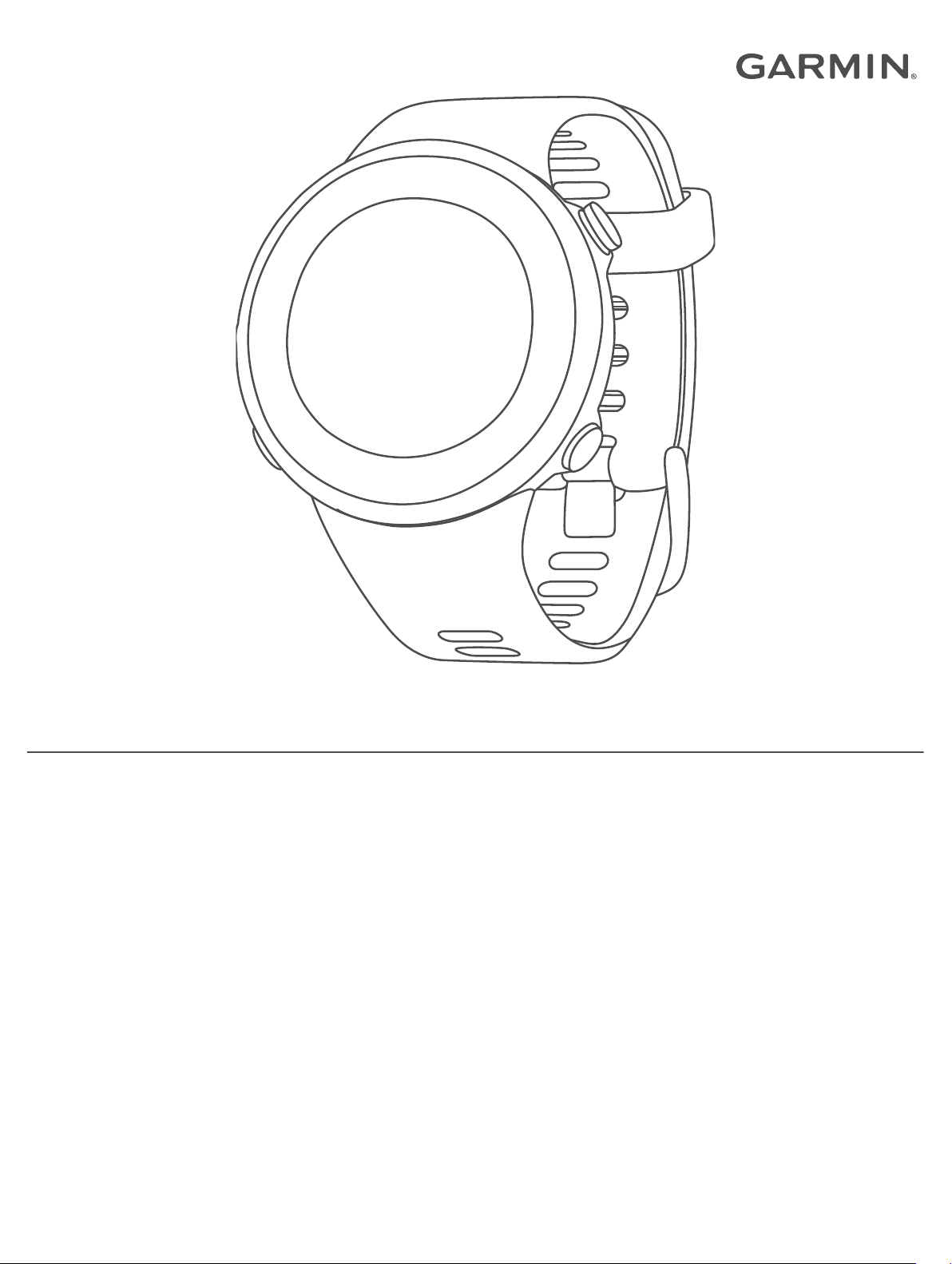
FORERUNNER® 45/45 PLUS
Manuale Utente
Page 2
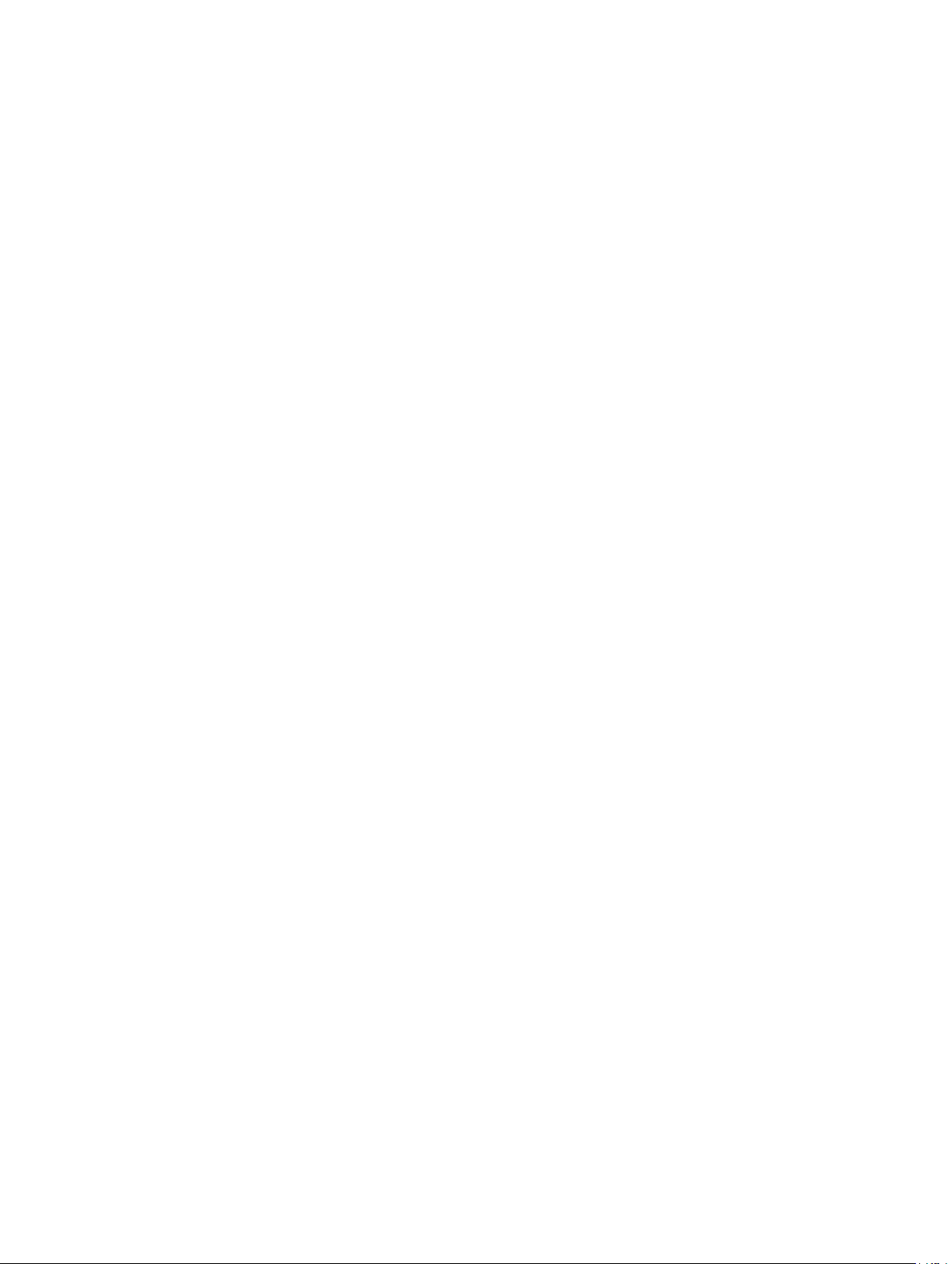
© 2019 Garmin Ltd. o sue affiliate
Tutti i diritti riservati. Ai sensi delle norme sul copyright, non è consentito copiare integralmente o parzialmente il presente manuale senza il consenso scritto di Garmin. Garmin si riserva il diritto
di modificare o migliorare i prodotti e di apportare modifiche al contenuto del presente manuale senza obbligo di preavviso nei confronti di persone o organizzazioni. Visitare il sito Web
www.garmin.com per gli attuali aggiornamenti e ulteriori informazioni sull'uso del prodotto.
Garmin®, il logo Garmin, ANT+®, Auto Lap®, Auto Pause®, Edge®, Forerunner® e VIRB® sono marchi di Garmin Ltd. o delle società affiliate, registrati negli Stati Uniti e in altri Paesi. Body Battery™,
Connect IQ™, Garmin Connect™, Garmin Express™, Garmin Move IQ™ e TrueUp™ sono marchi di Garmin Ltd. o delle società affiliate. L'uso di tali marchi non è consentito senza consenso
esplicito da parte di Garmin.
Android™ è un marchio di Google Inc. Apple®, iPhone® e Mac® sono marchi di Apple Inc., registrati negli Stati Uniti e in altri Paesi. Il marchio e i logo Bluetooth® sono di proprietà di Bluetooth SIG,
Inc. e il loro uso da parte di Garmin è concesso su licenza. The Cooper Institute®, nonché i relativi marchi, sono di proprietà di The Cooper Institute. Analisi del battito cardiaco avanzate di
Firstbeat. iOS® è un marchio registrato di Cisco Systems, Inc. utilizzato tramite licenza concessa da Apple Inc. Windows® e Windows NT® sono marchi registrati di Microsoft Corporation negli Stati
Uniti e in altri Paesi. Gli altri marchi e nomi commerciali sono di proprietà dei rispettivi titolari.
Questo prodotto è certificato ANT+®. Per un elenco di prodotti compatibili e applicazioni, visitare il sito Web www.thisisant.com/directory.
Page 3
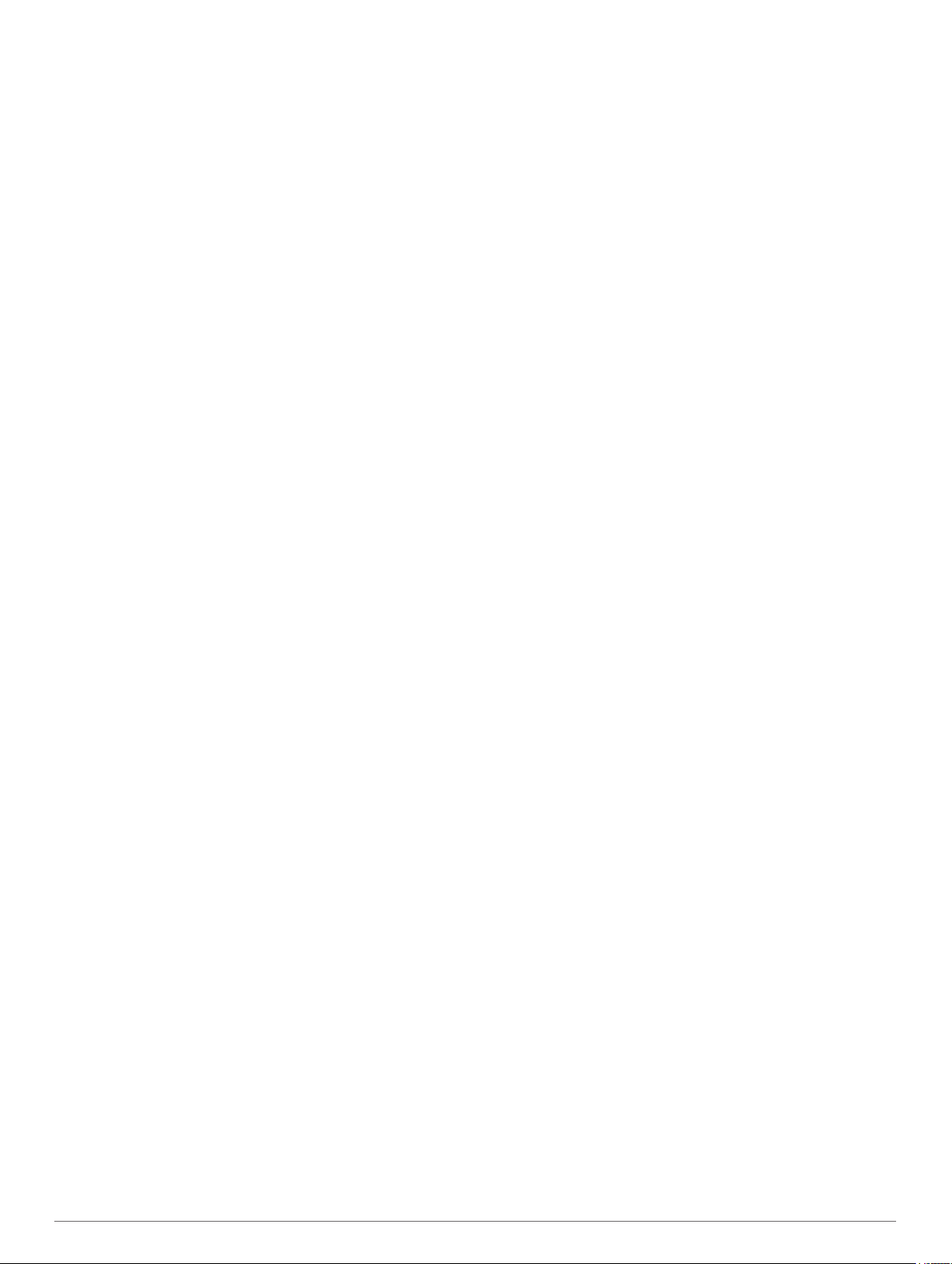
Sommario
Introduzione.................................................................... 1
Panoramica del dispositivo......................................................... 1
Icone di stato.............................................................................. 1
Associazione dello smartphone al dispositivo............................ 1
Visualizzazione del menu dei comandi....................................... 1
Allenamenti..................................................................... 1
Inizio di una corsa....................................................................... 1
Avvio di un'attività....................................................................... 2
Suggerimenti per la registrazione delle attività...................... 2
Interruzione di un'attività............................................................. 2
Allenamenti................................................................................. 2
Seguire un allenamento......................................................... 2
Info sul calendario degli allenamenti...................................... 2
Piani di allenamento adattivi.................................................. 3
Allenamenti a intervalli........................................................... 3
Utilizzo degli intervalli di corsa e camminata.............................. 4
Allenamento al chiuso.................................................................4
Calibrazione della distanza del tapis roulant......................... 4
Record personali.........................................................................4
Visualizzare i record personali............................................... 4
Ripristino di un record personale........................................... 4
Cancellazione di un record personale................................... 4
Cancellazione di tutti i record personali................................. 4
Rilevamento delle attività.............................................. 4
Obiettivo automatico................................................................... 4
Utilizzare l'avviso di movimento.................................................. 5
Attivazione dell'avviso di movimento..................................... 5
Eventi Garmin Move IQ™........................................................... 5
Minuti di intensità........................................................................ 5
Calcolo dei minuti di intensità................................................ 5
Rilevamento del sonno............................................................... 5
Uso della funzione di rilevamento automatico del sonno....... 5
Uso della modalità Non disturbare......................................... 5
Funzioni Smart................................................................5
Funzioni di connettività Bluetooth............................................... 5
Sincronizzazione manuale dei dati con Garmin Connect...... 6
Widget.........................................................................................6
Visualizzazione dei widget..................................................... 6
Localizzazione di uno smartphone smarrito............................... 6
Controllo della riproduzione musicale sullo smartphone
connesso.................................................................................... 6
Attivazione delle Bluetooth Notification...................................... 6
Visualizzazione delle notifiche............................................... 7
Gestione delle notifiche..........................................................7
Disattivazione della connessione dello smartphone
Bluetooth................................................................................ 7
Attivazione e disattivazione degli avvisi di connessione dello
smartphone............................................................................ 7
Sincronizzazione delle attività.....................................................7
Riproduzione degli avvisi audio durante l'attività........................ 7
Funzioni di sicurezza e rilevamento............................................7
Aggiungere contatti di emergenza......................................... 7
Attivazione e disattivazione della funzione di rilevamento
incidente.................................................................................7
Richiesta di assistenza.......................................................... 7
Funzioni della frequenza cardiaca................................ 8
Misurazione della frequenza cardiaca al polso........................... 8
Come indossare il dispositivo................................................ 8
Suggerimenti per i dati di frequenza cardiaca errati.............. 8
Widget della frequenza cardiaca........................................... 8
Trasmissione dei dati sulla frequenza cardiaca ai dispositivi
Garmin................................................................................... 8
Impostare l'avviso sulla frequenza cardiaca anomala........... 8
Disattivazione della frequenza cardiaca al polso
Informazioni sulle zone di frequenza cardiaca........................... 9
Obiettivi di forma fisica........................................................... 9
Consentire al dispositivo di impostare le zone della frequenza
cardiaca................................................................................. 9
Impostazione della frequenza cardiaca massima.................. 9
Personalizzare le zone di frequenza cardiaca e la frequenza
cardiaca massima.................................................................. 9
Calcolo delle zone di frequenza cardiaca.............................. 9
Come ottenere il VO2 massimo stimato per la corsa................. 9
Info sulle stime del VO2 max............................................... 10
Tempo di recupero....................................................................10
Visualizzazione del tempo di recupero................................ 10
Visualizzare i tempi di gara previsti.......................................... 10
Variabilità e livello di stress della frequenza cardiaca.............. 10
Utilizzo del widget Livello di stress.......................................10
Body Battery............................................................................. 11
Visualizzazione del widget Body Battery............................. 11
Suggerimenti per ottimizzare i dati Body Battery................. 11
................... 9
Cronologia.................................................................... 11
Visualizzazione della cronologia............................................... 11
Eliminazione della cronologia................................................... 11
Visualizzazione dei dati totali.................................................... 11
Gestione dei dati....................................................................... 11
Eliminazione dei file............................................................. 11
Scollegamento del cavo USB.............................................. 12
Garmin Connect........................................................................12
Sincronizzazione dei dati con l'app Garmin Connect........... 12
Uso di Garmin Connect sul computer.................................. 12
Sensori ANT+................................................................ 12
Associazione dei sensori ANT+................................................ 12
Foot Pod................................................................................... 12
Iniziare una corsa utilizzando un foot pod........................... 12
Calibrazione del foot pod..................................................... 13
Impostazione della velocità e della distanza del foot pod.... 13
Uso di un sensore di velocità o cadenza per la bici.................. 13
Personalizzazione del dispositivo.............................. 13
Impostazione del profilo utente................................................. 13
Opzioni attività.......................................................................... 13
Personalizzazione delle opzioni attività............................... 13
Modifica delle attività visualizzate........................................ 13
Personalizzazione dei campi dati........................................ 14
Personalizzare la sequenza dei widget.................................... 14
Avvisi........................................................................................ 14
Impostazione di un avviso ripetuto...................................... 14
Impostazione degli avvisi sulla frequenza cardiaca............. 14
Contrassegno dei giri in base alla distanza.............................. 14
Attivazione del tasto Lap.......................................................... 14
Uso della funzione Auto Pause®.............................................. 14
Modifica dell'impostazione GPS............................................... 14
GPS e altri sistemi satellitari................................................ 15
Impostazioni di rilevamento delle attività.................................. 15
Disattivazione del rilevamento dell'attività........................... 15
Impostazioni del quadrante dell'orologio.................................. 15
Personalizzare il quadrante dell'orologio............................. 15
Download delle funzioni Connect IQ.................................... 15
Download di funzioni Connect IQ dal computer................... 15
Impostazioni del sistema.......................................................... 15
Impostazioni dell'ora............................................................ 15
Fusi orari.............................................................................. 15
Modifica delle impostazioni di retroilluminazione................. 16
Impostazione dei toni audio del dispositivo......................... 16
Visualizzazione di passo o velocità..................................... 16
Modifica delle unità di misura...............................................16
Orologio.................................................................................... 16
Sommario i
Page 4
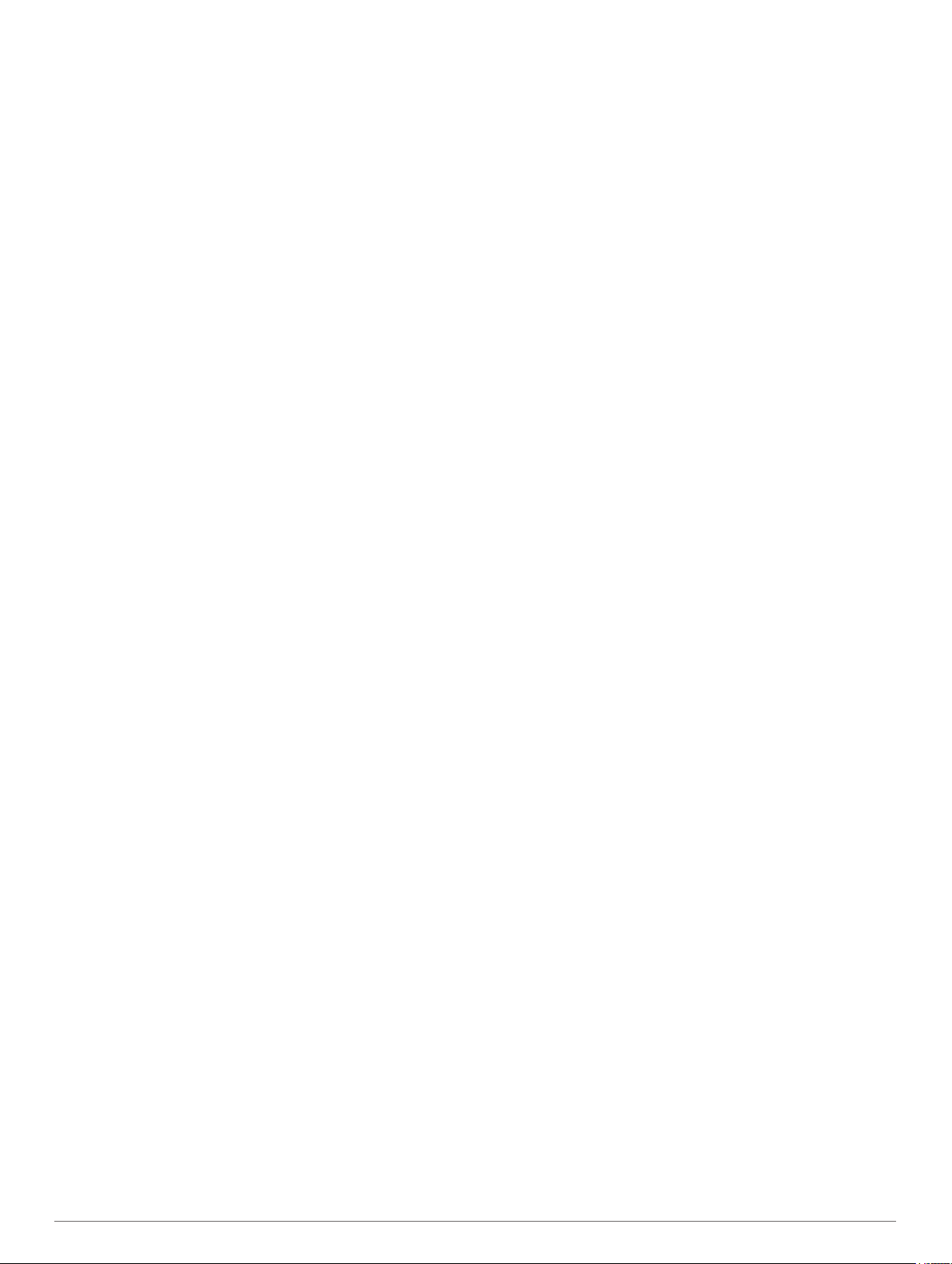
Impostazione manuale dell'ora............................................ 16
Impostazione di un allarme.................................................. 16
Eliminare un allarme............................................................ 16
Avvio del timer per il conto alla rovescia.............................. 16
Utilizzo del cronometro........................................................ 16
Info sul dispositivo....................................................... 16
Visualizzazione delle informazioni sul dispositivo.................... 16
Caricamento del dispositivo...................................................... 16
Suggerimenti per la ricarica del dispositivo......................... 17
Manutenzione del dispositivo................................................... 17
Pulizia del dispositivo........................................................... 17
Sostituzione dei cinturini...................................................... 17
Specifiche................................................................................. 17
Risoluzione dei problemi............................................. 17
Aggiornamenti del prodotto...................................................... 17
Aggiornamento del software utilizzando la app Garmin
Connect................................................................................17
Impostazione di Garmin Express......................................... 17
Aggiornamento del software mediante Garmin Express..... 18
Ulteriori informazioni................................................................. 18
Rilevamento delle attività.......................................................... 18
Il numero di passi giornalieri non viene visualizzato............ 18
Il conteggio dei passi è impreciso........................................ 18
I passi sul dispositivo e sull'account Garmin Connect non
corrispondono...................................................................... 18
I minuti di intensità lampeggiano......................................... 18
Acquisizione del segnale satellitare.......................................... 18
Miglioramento della ricezione dei satelliti GPS.................... 18
Riavvio del dispositivo.............................................................. 18
Ripristino di tutte le impostazioni predefinite............................ 18
Il dispositivo visualizza la lingua errata..................................... 18
Lo smartphone è compatibile con il dispositivo?...................... 18
Il telefono non si connette al dispositivo................................... 19
Posso utilizzare l'attività cardio all'aperto?............................... 19
Suggerimenti per gli utenti Garmin Connect esistenti.............. 19
Ottimizzazione della durata della batteria................................. 19
Come si associano manualmente i sensori ANT+?.................. 19
Appendice..................................................................... 19
Campi dati.................................................................................19
Valutazioni standard relative al VO2 massimo......................... 20
Dimensioni e circonferenza delle ruote.................................... 20
Indice............................................................................. 21
ii Sommario
Page 5
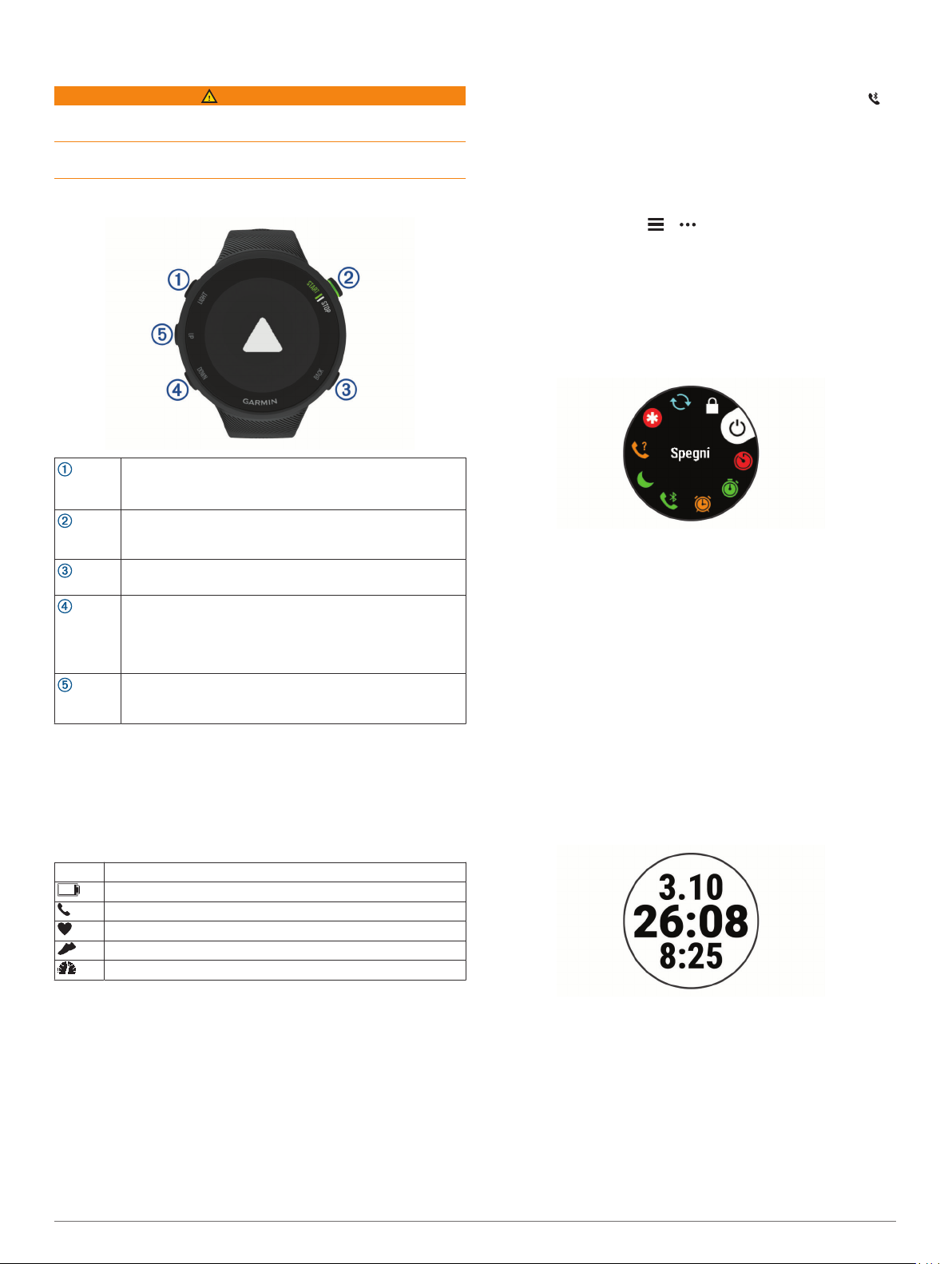
Introduzione
AVVERTENZA
Per avvisi sul prodotto e altre informazioni importanti, consultare
la guida inclusa nella confezione del dispositivo.
Consultare sempre il proprio medico prima di iniziare o
modificare un programma di allenamento.
Panoramica del dispositivo
La prima volta che si accende il dispositivo, questo è in
modalità di associazione.
SUGGERIMENTO: tenere premuto LIGHT e selezionare
per impostare manualmente la modalità di associazione.
Selezionare un'opzione per aggiungere il dispositivo
4
all'account Garmin Connect:
• Se questo è il primo dispositivo che viene associato
all'app Garmin Connect, seguire le istruzioni visualizzate.
• Se un altro dispositivo è già stato associato all'app Garmin
Connect, dal menu o , selezionare Dispositivi
Garmin > Aggiungi dispositivo e seguire le istruzioni
visualizzate.
Visualizzazione del menu dei comandi
Il menu dei comandi contiene le opzioni, ad esempio
l'attivazione della modalità non disturbare, il blocco dei tasti e lo
spegnimento del dispositivo.
In qualsiasi schermata, tenere premuto LIGHT.
1
LIGHT
START
STOP
BACK
DOWN
UP
Selezionare per accendere il dispositivo.
Selezionare per attivare o disattivare la retroilluminazione.
Tenere premuto per visualizzare il menu dei comandi.
Selezionare per avviare e interrompere il timer dell'attività.
Selezionare per scegliere un'opzione o visualizzare un
messaggio.
Selezionare per tornare alla schermata precedente.
Selezionare per registrare un Lap durante un'attività.
Selezionare per scorrere i widget, le schermate dati, le
opzioni e le impostazioni.
Tenere premuto per accedere ai comandi musicali
(Controllo della riproduzione musicale sullo smartphone
connesso, pagina 6).
Selezionare per scorrere i widget, le schermate dati, le
opzioni e le impostazioni.
Tenere premuto per visualizzare il menu.
Icone di stato
Le icone e il simbolo circolare dello stato GPS si sovrappongono
temporaneamente a ciascuna schermata dati. Per le attività
all'aperto, il simbolo circolare dello stato diventa verde quando il
GPS è pronto. Un'icona lampeggiante indica che il dispositivo
sta cercando un segnale. Un'icona fissa indica che il segnale è
stato trovato o che il sensore è connesso.
GPS Stato GPS
Stato della batteria
Stato della connessione dello smartphone
Stato frequenza cardiaca
Stato foot pod
Stato sensore cadenza e velocità
Se necessario, selezionare UP o DOWN per scorrere le
2
opzioni.
Allenamenti
Inizio di una corsa
La prima attività di fitness registrata sul dispositivo può essere
una corsa a piedi, una corsa in bici o un'altra attività all'aperto.
Potrebbe essere necessario caricare il dispositivo prima di
iniziare l'attività (Caricamento del dispositivo, pagina 16).
Dal quadrante, selezionare START.
1
Selezionare un'attività.
2
Recarsi all'aperto e attendere la localizzazione dei satelliti da
3
parte del dispositivo.
Selezionare START per avviare il timer dell'attività.
4
Iniziare una corsa.
5
Associazione dello smartphone al dispositivo
Per utilizzare le funzioni di connettività del dispositivo
Forerunner è necessario associarlo direttamente dall'app
Garmin Connect™ anziché dalle impostazioni Bluetooth® sullo
smartphone.
Dall'app store sullo smartphone, installare e aprire l'app
1
Garmin Connect.
Mantenere lo smartphone a una distanza massima di 10 m
2
(33 piedi) dal dispositivo.
Selezionare LIGHT per accendere il dispositivo.
3
Introduzione 1
Dopo aver completato la corsa, selezionare STOP per
6
interrompere il timer.
Selezionare un'opzione:
7
• Selezionare Riprendi per riavviare il timer.
• Selezionare Salva per salvare i dati della corsa e
reimpostare il timer. È possibile visualizzare un riepilogo o
selezionare DOWN per visualizzare altri dati.
Page 6
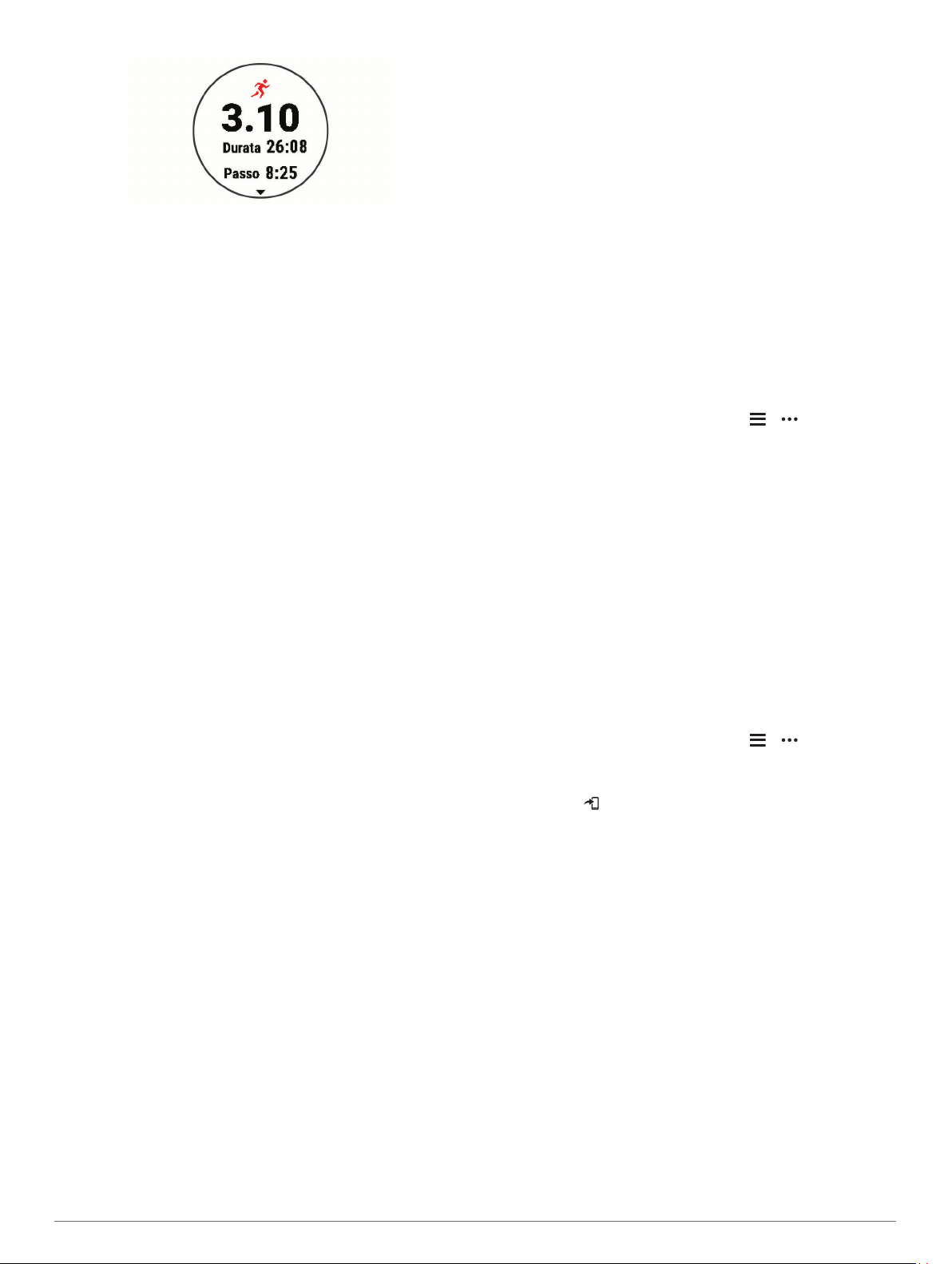
• Selezionare Elimina > Sì per eliminare i dati della corsa.
Avvio di un'attività
Quando si avvia un'attività, il GPS si avvia automaticamente (se
necessario). Se si dispone di un sensore wireless opzionale, è
possibile associarlo al dispositivo Forerunner (Associazione dei
sensori ANT+, pagina 12).
Dal quadrante, selezionare START.
1
Selezionare un'attività.
2
NOTA: è possibile selezionare diverse attività da visualizzare
sul dispositivo tramite l'account Garmin Connect (Modifica
delle attività visualizzate, pagina 13).
Se l'attività richiede il segnale GPS, recarsi all'aperto in
3
un'area con una visuale libera del cielo.
Attendere che venga visualizzato l'anello di stato verde.
4
Il dispositivo è pronto una volta stabilita la frequenza
cardiaca, acquisito il segnale GPS (se richiesto) e connesso
ai sensori wireless (se richiesto).
Selezionare START per avviare il timer dell'attività.
5
Il dispositivo registra i dati dell'attività solo mentre il timer
dell'attività è in esecuzione.
SUGGERIMENTO: tenere premuto DOWN durante un'attività
per aprire i comandi musicali (Controllo della riproduzione
musicale sullo smartphone connesso, pagina 6).
Suggerimenti per la registrazione delle attività
• Caricare il dispositivo prima di iniziare un'attività
(Caricamento del dispositivo, pagina 16).
• Selezionare BACK per registrare i Lap.
• Selezionare UP o DOWN per visualizzare ulteriori pagine
dati.
Interruzione di un'attività
Selezionare STOP.
1
Selezionare un'opzione:
2
• Per riprendere un'attività selezionare Riprendi.
• Per salvare l'attività, selezionare Salva.
• Per eliminare l'attività, selezionare Elimina > Sì.
Allenamenti
È possibile creare allenamenti personalizzati che comprendono
obiettivi per ciascuna fase di allenamento, nonché per distanze,
tempi e calorie. È possibile creare e trovare altri allenamenti
utilizzando Garmin Connect oppure selezionare un piano di
allenamenti integrati e trasferirli sul dispositivo.
È possibile pianificare gli allenamenti utilizzando Garmin
Connect. È possibile pianificare gli allenamenti in anticipo e
memorizzarli sull'unità.
Seguire un allenamento
Il dispositivo può guidare l'utente nelle diverse fasi di un
allenamento.
NOTA: prima di poter scaricare e utilizzare un piano di
allenamento o un allenamento, è necessario disporre di un
account Garmin Connect (Associazione dello smartphone al
dispositivo, pagina 1).
Selezionare START.
1
Selezionare un'attività.
2
Selezionare Opzioni > Allenamenti.
3
NOTA: questa opzione viene visualizzata solo se sono stati
caricati degli allenamenti sul dispositivo per l'attività
selezionata.
Selezionare un'opzione:
4
• Selezionare Ripetute per eseguire o modificare un
allenamento a intervalli.
• Selezionare Allenamenti personali per eseguire gli
allenamenti scaricati da Garmin Connect.
• Selezionare Calendario allenamenti per eseguire o
visualizzare gli allenamenti pianificati.
Seguire le istruzioni visualizzate sullo schermo.
5
Creazione di un allenamento personalizzato in Garmin Connect
Prima di poter creare un allenamento sull'app Garmin Connect è
necessario disporre di un account Garmin Connect (Garmin
Connect, pagina 12).
Nell'app Garmin Connect, selezionare o .
1
Selezionare Allenamento > Allenamenti > Crea
2
allenamento.
Selezionare un'attività.
3
Creare l'allenamento personalizzato.
4
Selezionare Salva.
5
Immettere un nome per l'allenamento e selezionare Salva.
6
Il nuovo allenamento viene visualizzato nell'elenco degli
allenamenti.
NOTA: è possibile inviare questo allenamento al dispositivo
(Invio di un allenamento personalizzato al dispositivo,
pagina 2).
Invio di un allenamento personalizzato al dispositivo
È possibile inviare un allenamento personalizzato creato in
precedenza utilizzando l'app Garmin Connect al dispositivo
(Creazione di un allenamento personalizzato in Garmin
Connect, pagina 2).
Nell'app Garmin Connect, selezionare o .
1
Selezionare Allenamento > Allenamenti.
2
Selezionare un allenamento dall'elenco.
3
Selezionare .
4
Selezionare il dispositivo compatibile.
5
Seguire le istruzioni visualizzate sullo schermo.
6
Avviare un allenamento
Prima di poter iniziare un allenamento, è necessario scaricare
l'allenamento dall'account Garmin Connect.
Dal quadrante, selezionare START.
1
Selezionare un'attività.
2
Selezionare Opzioni > Allenamenti > Allenamenti
3
personali.
Selezionare un allenamento.
4
NOTA: solo di allenamenti che sono compatibili con le attività
selezionate vengono visualizzati nell'elenco.
Selezionare Esegui allenamento.
5
Selezionare START per avviare il timer dell'attività.
6
Dopo aver iniziato un allenamento, il dispositivo visualizza
ciascuna fase dell'allenamento, le note sui passi (opzionale),
l'obiettivo (opzionale) e i dati sull'allenamento corrente.
Info sul calendario degli allenamenti
Il calendario degli allenamenti sul dispositivo è un'estensione del
calendario degli allenamenti o delle pianificazioni impostato in
2 Allenamenti
Page 7

Garmin Connect. Dopo aver aggiunto alcuni allenamenti al
calendario Garmin Connect, è possibile inviarli al dispositivo.
Tutte gli allenamenti pianificati inviati al dispositivo vengono
visualizzati nel widget del calendario. Quando si seleziona un
giorno nel calendario, è possibile visualizzare o eseguire
l'allenamento. L'allenamento pianificato rimane sul dispositivo
sia che venga completato sia che venga ignorato. Quando si
inviano allenamenti pianificati da Garmin Connect, questi
sovrascrivono quelli presenti nel calendario degli allenamenti
esistente.
Visualizzare gli allenamenti pianificati
È possibile visualizzare gli allenamenti pianificati nel calendario
allenamenti e iniziarne uno.
Premere START.
1
Selezionare un'attività.
2
Selezionare Allenamenti > Calendario allenamenti.
3
Vengono visualizzati gli allenamenti pianificati in ordine di
data.
Selezionare un allenamento.
4
Selezionare un'opzione:
5
• Per visualizzare le fasi dell'allenamento, selezionare
Visualizza.
• Per iniziare l'allenamento, selezionare Esegui
allenamento.
Piani di allenamento adattivi
L'account Garmin Connect è un piano di allenamento adattivo e
un coach Garmin® che si adatta a tutti gli obiettivi di allenamento.
Ad esempio, è possibile rispondere ad alcune domande e
trovare un piano che consente di completare una gara di 5 km. Il
piano si adatta al livello di forma fisica attuale, alle preferenze di
allenatore e programmazione e alla data della gara. Quando si
inizia un piano, il widget Garmin Coach viene aggiunto alla
sequenza di widget sul dispositivo Forerunner.
Uso dei piani di allenamento Garmin Connect
Prima di poter scaricare e utilizzare un piano di allenamento da
Garmin Connect, è necessario disporre di un account Garmin
Connect (Garmin Connect, pagina 12) e associare il dispositivo
Forerunner allo smartphone compatibile.
Nell'app Garmin Connect, selezionare o .
1
Selezionare Allenamento > Piani allenamento.
2
Selezionare e pianificare un piano di allenamento.
3
Seguire le istruzioni visualizzate sullo schermo.
4
Rivedere il piano di allenamento nel calendario.
5
Inizio dell'allenamento di oggi
Dopo aver inviato un piano di allenamento Garmin Coach al
dispositivo, il widget Garmin Coach compare nella sequenza dei
widget.
Dal quadrante, selezionare UP o DOWN per visualizzare il
1
widget Garmin Coach.
Se un allenamento di un'attività è pianificato per oggi, il
dispositivo mostra il nome dell'allenamento e richiede di
avviarlo.
Selezionare START.
2
Selezionare Visualizza per visualizzare le fasi
3
dell'allenamento (opzionale).
Selezionare Esegui allenamento.
4
Seguire le istruzioni visualizzate sullo schermo.
5
Allenamenti a intervalli
È possibile creare allenamenti a intervalli in base alla distanza o
al tempo. Il dispositivo salva l'allenamento a intervalli
personalizzato finché non viene creato un altro allenamento a
intervalli. È possibile utilizzare intervalli aperti per tenere traccia
degli allenamenti e quando si corre su una distanza nota.
Creazione di un allenamento a intervalli
Gli allenamenti a intervalli sono disponibili per le attività di corsa
e ciclismo.
Dal quadrante, selezionare START.
1
Selezionare un'attività.
2
Selezionare Opzioni > Allenamenti > Ripetute > Modifica >
3
Ripetuta > Tipo.
NOTA: questa opzione viene visualizzata solo se sono stati
caricati degli allenamenti sul dispositivo per l'attività
selezionata.
Selezionare Distanza, Tempo o Aperto.
4
SUGGERIMENTO: è possibile creare un intervallo aperto
selezionando l'opzione Aperto.
Se necessario, selezionare Durata, immettere un valore per
5
la distanza o per l'intervallo di tempo per l'allenamento, quindi
selezionare .
Selezionare BACK.
6
Selezionare Riposo > Tipo.
7
Selezionare Distanza, Tempo o Aperto.
8
Se necessario, selezionare Durata, immettere un valore per
9
la distanza o il tempo per l'intervallo di riposo, quindi
selezionare .
Selezionare BACK.
10
Selezionare una o più opzioni:
11
• Per impostare il numero di ripetizioni, selezionare Ripeti.
• Per aggiungere un riscaldamento aperto all'allenamento,
selezionare Riscaldamento > Attivato.
• Per aggiungere un defaticamento aperto all'allenamento,
selezionare Defaticamento > Attivato.
Avvio di un allenamento a intervalli
Dal quadrante, selezionare START.
1
Selezionare un'attività.
2
Selezionare Opzioni > Allenamenti > Ripetute > Esegui
3
allenamento.
Selezionare START per avviare il timer dell'attività.
4
Quando l'allenamento a intervalli include un riscaldamento,
5
selezionare BACK per avviare il primo intervallo.
Seguire le istruzioni visualizzate sullo schermo.
6
Una volta completati tutti gli intervalli, viene visualizzato un
messaggio.
Interruzione di un allenamento a intervalli
• In qualsiasi momento, selezionare BACK per interrompere la
ripetuta corrente o il periodo di riposo e passare alla
successiva ripetuta o periodo di riposo.
• Dopo aver completato tutte le ripetute e i periodo di riposo,
selezionare BACK per terminare l'allenamento a intervalli e
passare al timer utilizzato per la fase di defaticamento.
• In qualsiasi momento, selezionare STOP per interrompere il
timer attività. È possibile riprendere il timer o terminare
l'allenamento a intervalli.
Allenamenti 3
Page 8
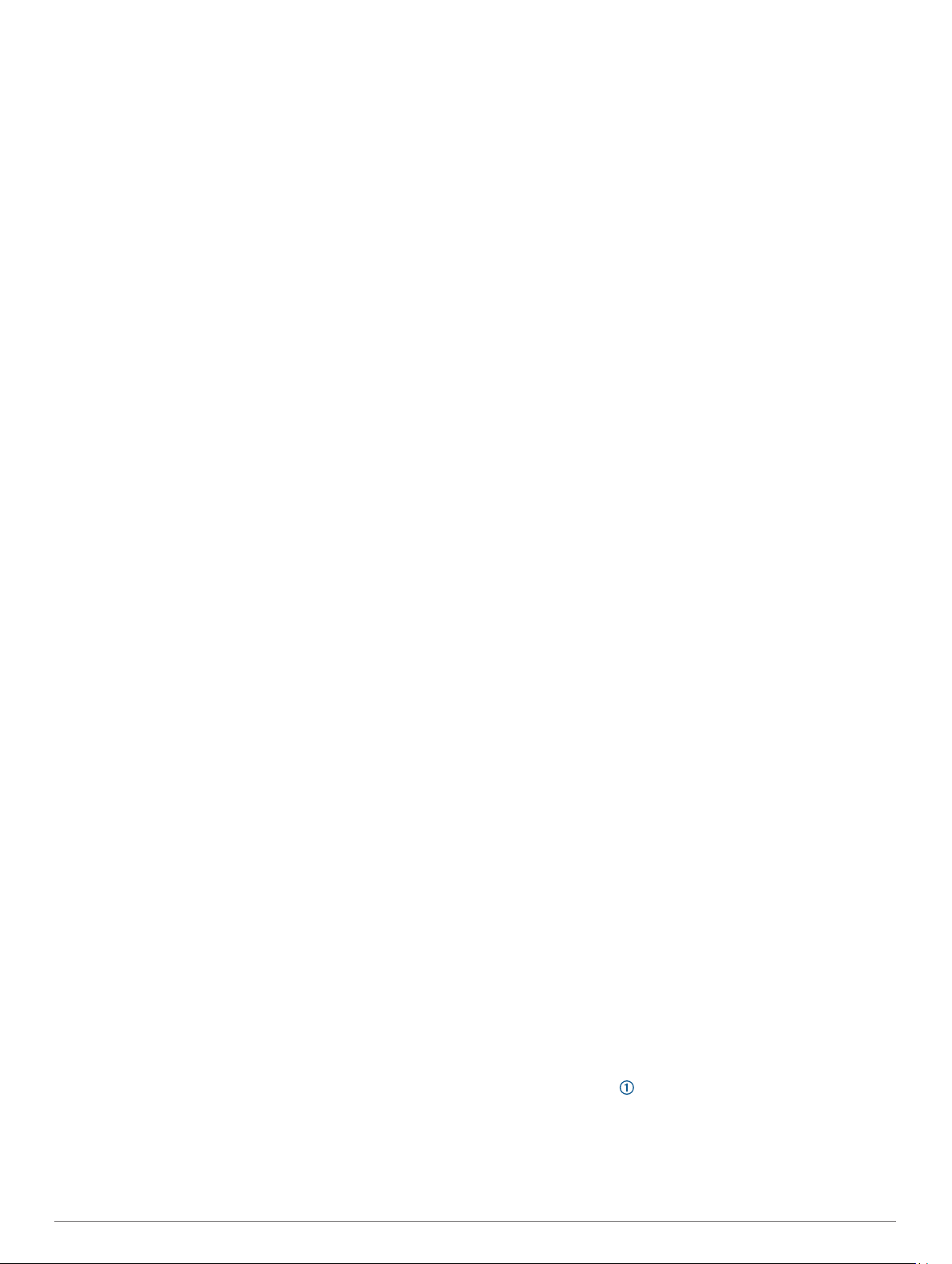
Utilizzo degli intervalli di corsa e camminata
NOTA: è necessario impostare gli intervalli di corsa/camminata
prima di iniziare una corsa. Dopo aver avviato il timer, non è
possibile modificare le impostazioni.
Dal quadrante, selezionare START.
1
Selezionare un'attività di corsa.
2
NOTA: gli avvisi di interruzione della camminata sono
disponibili solo per le attività di corsa.
Selezionare Opzioni > Avvisi connettività > Corsa/
3
Camminata.
Impostare il tempo di corsa per ciascun intervallo.
4
Impostare il tempo di camminata per ciascun intervallo.
5
Iniziare una corsa.
6
Ogni volta che si completa un intervallo viene visualizzato un
messaggio. Inoltre, il dispositivo emette un segnale acustico o
una vibrazione se sono attivati i toni audio (Impostazione dei
toni audio del dispositivo, pagina 16). Una volta attivati gli
intervalli di corsa/camminata, questi vengono utilizzati ogni volta
che si inizia una corsa a meno che non vengano disattivati o
venga attivata un'altra modalità di corsa.
Allenamento al chiuso
È possibile disattivare il GPS durante l'allenamento al chiuso o
per limitare il consumo della batteria. Quando si corre o si
cammina con il GPS disattivato, la velocità e la distanza
vengono calcolate utilizzando l'accelerometro nel dispositivo.
L'accelerometro viene calibrato automaticamente. La precisione
dei dati sulla velocità e la distanza migliorano dopo alcune corse
all'aperto utilizzando il GPS.
Quando si pedala con il GPS disattivato, i dati sulla distanza e la
velocità non sono disponibili a meno che non si disponga di un
sensore opzionale che invii tali dati al dispositivo, ad esempio un
sensore di velocità o cadenza.
Dal quadrante, selezionare START.
1
Selezionare un'attività.
2
Selezionare Opzioni > GPS > Disattivato.
3
NOTA: se si seleziona un'attività praticata generalmente al
chiuso, il GPS viene automaticamente disattivato.
Calibrazione della distanza del tapis roulant
Per registrare distanze più precise per le corse sul tapis roulant,
è possibile calibrare la distanza del tapis roulant dopo aver
corso per almeno 1,5 km (1 miglio) su un tapis roulant. Se si
utilizzano tapis roulant diversi, è possibile calibrare
manualmente la distanza del tapis roulant su ciascun tapis
roulant o dopo ciascuna corsa.
Avviare un'attività del tapis roulant (Avvio di un'attività,
1
pagina 2) e correre per almeno 1,5 km (1 miglio) sul tapis
roulant.
Dopo aver completato la corsa, selezionare STOP.
2
Selezionare un'opzione:
3
• Per calibrare la distanza del tapis roulant per la prima
volta, selezionare Salva.
Il dispositivo richiede di completare la calibrazione del
tapis roulant.
• Per calibrare manualmente la distanza del tapis roulant
dopo la prima calibrazione, selezionare Calibra e salva >
Sì.
Verificare sul display del tapis roulant la distanza percorsa e
4
immettere la distanza sul dispositivo.
distanza di vari tipi di gara e sulla corsa a piedi o in bici più
lunga.
Visualizzare i record personali
Nel quadrante dell'orologio, tenere premuto UP.
1
Selezionare Cronologia > Record.
2
Selezionare uno sport.
3
Selezionare un record.
4
Selezionare Visualizza record.
5
Ripristino di un record personale
È possibile impostare nuovamente ciascun record personale su
un record precedentemente registrato.
Nel quadrante dell'orologio, tenere premuto UP.
1
Selezionare Cronologia > Record.
2
Selezionare uno sport.
3
Selezionare un record da ripristinare.
4
Selezionare Precedente > Sì.
5
NOTA: in questo modo, non vengono eliminate le attività
salvate.
Cancellazione di un record personale
Nel quadrante dell'orologio, tenere premuto UP.
1
Selezionare Cronologia > Record.
2
Selezionare uno sport.
3
Selezionare un record da eliminare.
4
Selezionare Cancella record > Sì.
5
NOTA: in questo modo, non vengono eliminate le attività
salvate.
Cancellazione di tutti i record personali
Nel quadrante dell'orologio, tenere premuto UP.
1
Selezionare Cronologia > Record.
2
Selezionare uno sport.
3
Selezionare Cancella tutti i record > Sì.
4
I record vengono eliminati solo per tale sport.
NOTA: in questo modo, non vengono eliminate le attività
salvate.
Rilevamento delle attività
La funzione di rilevamento dell'attività registra il numero di passi
giornalieri, la distanza percorsa, i minuti di intensità, le calorie
bruciate e le statistiche sul sonno per ogni giorno registrato. Le
calorie bruciate includono il metabolismo basale e le calorie
consumate durante l'attività.
Il numero di passi effettuati durante il giorno viene visualizzato
sul widget dei passi. Il numero di passi viene aggiornato
periodicamente.
Per ulteriori informazioni sul rilevamento dell'attività e sulla
precisione delle metriche di fitness, visitare il sito Web
garmin.com/ataccuracy.
Obiettivo automatico
Il dispositivo crea automaticamente un obiettivo di passi
giornalieri in base ai livelli di attività precedenti. Mentre ci si
muove durante il giorno, il dispositivo mostra i progressi verso
l'obiettivo giornaliero .
Record personali
Al termine di un'attività, il dispositivo visualizza eventuali record
stabiliti. I record personali includono i tempi migliori basati sulla
4 Rilevamento delle attività
Page 9

Se si sceglie di non utilizzare la funzione di obiettivo automatico,
è possibile impostare un obiettivo di passi personalizzato
sull'account Garmin Connect.
Utilizzare l'avviso di movimento
Stare seduti per periodi di tempo prolungati è sconsigliato per il
metabolismo. L'avviso di movimento viene visualizzato quando è
il momento di muoversi. Dopo un'ora di inattività, viene
visualizzato Muoviti e la barra rossa. Vengono visualizzati
ulteriori segmenti dopo altri 15 minuti di inattività. Inoltre, il
dispositivo emette un segnale acustico o una vibrazione se sono
attivati i toni audio (Impostazione dei toni audio del dispositivo,
pagina 16).
Camminare per alcuni minuti (almeno un paio) per
reimpostare l'avviso di movimento.
Attivazione dell'avviso di movimento
Nel quadrante dell'orologio, tenere premuto UP.
1
Selezionare > Rilevam. attività > Avviso spostamento >
2
Attivato.
Eventi Garmin Move IQ
La funzione Move IQ rileva automaticamente le tipologie di
attività, come la camminata, la corsa, il ciclismo, il nuoto e
l'addestramento ellittico, per almeno 10 minuti. È inoltre
possibile visualizzare il tipo e la durata dell'evento sul diario
Garmin Connect, tuttavia questo non viene visualizzato
nell'elenco delle attività, negli screenshot o nei newsfeed. Per
ulteriori dettagli e maggiore precisione, è possibile registrare
un'attività a tempo sul dispositivo.
™
Minuti di intensità
Per migliorare la salute, organizzazioni come l'Organizzazione
Mondiale della Sanità, consigliano almeno 150 minuti a
settimana di attività a intensità moderata, ad esempio una
camminata veloce o 75 minuti a settimana di attività ad alta
intensità, ad esempio la corsa.
Il dispositivo monitora l'intensità dell'attività e rileva il tempo
trascorso in attività da moderate a intense (dati sulla frequenza
cardiaca necessari). È possibile allenarsi per raggiungere
l'obiettivo di minuti di intensità settimanali trascorrendo almeno
10 minuti consecutivi in attività da moderate a intense. Il
dispositivo aggiunge ai minuti di attività moderata i minuti di
attività intensa. Il totale dei minuti di attività intensa viene
raddoppiato quando questi vengono aggiunti.
Calcolo dei minuti di intensità
Il dispositivo Forerunner calcola i minuti di intensità
confrontando i dati sulla frequenza cardiaca con la media dei
dati sulla frequenza cardiaca a riposo. Se la misurazione della
frequenza cardiaca viene disattivata, il dispositivo calcola i
minuti di intensità moderata analizzando i passi al minuto.
• Iniziare un'attività a tempo per ottenere il calcolo più preciso
dei minuti di intensità.
• Allenarsi per almeno 10 minuti consecutivi su un livello di
intensità moderato o alto.
• Indossare il dispositivo per tutto il giorno e tutta la notte per
ottenere la frequenza cardiaca a riposo più precisa.
Rilevamento del sonno
Durante il sonno, il dispositivo rileva automaticamente tale
attività e monitora i movimenti durante le normali ore di sonno. È
possibile impostare le ore di sonno normali nelle impostazioni
utente sull'account Garmin Connect. Le statistiche sul sonno
includono le ore totali di sonno, i livelli di sonno e il movimento
durante il sonno. È possibile visualizzare le statistiche sul sonno
sull'account Garmin Connect.
NOTA: i sonnellini non vengono aggiunti alle statistiche sul
sonno. Utilizzare la modalità Non disturbare per disattivare le
notifiche e gli avvisi, ad eccezione degli allarmi (Uso della
modalità Non disturbare, pagina 5).
Uso della funzione di rilevamento automatico del sonno
Indossare il dispositivo durante il sonno.
1
Caricare i dati di rilevamento del sonno sul Garmin Connect
2
sito (Garmin Connect, pagina 12).
È possibile visualizzare le statistiche sul sonno sull'account
Garmin Connect.
Uso della modalità Non disturbare
È possibile utilizzare la modalità Non disturbare per disattivare
la retroilluminazione, i toni di avviso e gli avvisi tramite
vibrazione. Ad esempio, è possibile utilizzare questa modalità
durante il sonno o mentre si guarda un film.
NOTA: è possibile impostare le ore di sonno normali nelle
impostazioni utente sull'account Garmin Connect. È possibile
attivare l'opzione Sonno nelle impostazioni del sistema per
attivare automaticamente la modalità non disturbare durante le
normali ore di sonno (Impostazioni del sistema, pagina 15).
Tenere premuto LIGHT.
1
Selezionare Non disturbare.
2
Funzioni Smart
Funzioni di connettività Bluetooth
Il dispositivo Forerunner include diverse funzioni di connettività
Bluetooth per lo smartphone compatibile tramite la app Garmin
Connect.
Caricamento attività: consente di inviare automaticamente
l'attività all'app Garmin Connect non appena si finisce di
registrarla.
Avvisi audio: consente all'app Garmin Connect di riprodurre gli
annunci di stato, come le miglia intermedie e altri dati sullo
smartphone durante la corsa o un'altra attività.
Trova il mio telefono: consente di localizzare il telefono
smarrito associato e nel raggio di copertura del dispositivo
Forerunner.
Trova il mio orologio: consente di localizzare il dispositivo
Forerunner smarrito associato e nel raggio di copertura dello
smartphone.
Comandi musicali: consente di controllare il lettore musicale
sullo smartphone.
Notifiche del telefono: consente di visualizzare le notifiche e i
messaggi del telefono sul dispositivo Forerunner.
Funzioni di sicurezza e rilevamento: consente di inviare
messaggi e avvisi ad amici e familiari, nonché di richiedere
assistenza dai contatti di emergenza configurati nella app
Garmin Connect. Per ulteriori informazioni, consultare
Funzioni di sicurezza e rilevamento, pagina 7.
Interazioni con i social media: consente di pubblicare un
aggiornamento sul sito Web del proprio social media preferito
quando si carica un'attività sull'app Garmin Connect.
Aggiornamenti software: consente di aggiornare il software del
dispositivo.
Funzioni Smart 5
Page 10

Aggiornamenti meteo: consente di ricevere sul dispositivo le
informazioni e gli avvisi sulle condizioni meteorologiche in
tempo reale.
Download degli allenamenti: consente di cercare allenamenti
nell'app Garmin Connect e di inviarle al dispositivo in
modalità wireless.
Sincronizzazione manuale dei dati con Garmin Connect
Tenere premuto LIGHT per visualizzare il menu dei comandi.
1
Selezionare .
2
Widget
Il dispositivo viene fornito con widget precaricati che forniscono
informazioni al primo sguardo. Alcuni widget richiedono una
connessione Bluetooth a uno smartphone compatibile.
Alcuni widget non sono visibili per impostazione predefinita. È
possibile aggiungerli alla sequenza dei widget manualmente
(Personalizzare la sequenza dei widget, pagina 14).
Body Battery™: indossandolo tutto il giorno, visualizza il livello
di Body Battery corrente e un grafico del livello delle ultime
ore.
Calendario: visualizza le riunioni future dal calendario dello
smartphone.
Calorie: visualizza le informazioni sulle calorie per il giorno
corrente.
Garmin coach: visualizza gli allenamenti pianificati quando si
seleziona un piano di allenamento Garmin coach nell'account
Garmin Connect.
Statistiche salute: visualizza un riepilogo dinamico delle
statistiche attuali sullo stato di salute. Le misurazioni
includono la frequenza cardiaca, il livello Body Battery, lo
stress e molto altro.
Frequenza cardiaca: visualizza la frequenza cardiaca corrente
in battiti al minuto (bpm) e un grafico della frequenza
cardiaca media a riposo (RHR).
Cronologia: visualizza la cronologia delle attività e un grafico
delle attività registrate.
Minuti di intensità: traccia il tempo trascorso in attività da
moderate a intense, l'obiettivo di minuti di intensità
settimanali e i progressi fatti per raggiungere l'obiettivo.
Ultima corsa: visualizza un breve riepilogo dell'ultima corsa
registrata.
Comandi musicali: controllano il lettore musicale per lo
smartphone.
La mia giornata: visualizza un riepilogo dinamico delle attività
del giorno. Le metriche includono le attività a tempo, i minuti
di intensità, i passi, le calorie bruciate e molto altro.
Notifiche: consente di ricevere chiamate in arrivo, SMS,
aggiornamenti dai social network e molto altro, in base alle
impostazioni di notifica dello smartphone.
Passi: rileva il numero di passi giornaliero, l'obiettivo di passi e i
dati dei giorni precedenti.
Stress: visualizza il livello corrente di stress e un grafico del
livello di stress. È possibile praticare un'attività di
respirazione per rilassarsi.
Meteo: visualizza la temperatura corrente e le previsioni meteo.
Visualizzazione dei widget
Il dispositivo viene fornito precaricato con widget che forniscono
informazioni al primo sguardo. Alcuni widget richiedono una
connessione Bluetooth a uno smartphone compatibile.
• Dal quadrante, selezionare UP o DOWN per visualizzare i
widget.
Tra i widget disponibili ci sono la frequenza cardiaca e il
rilevamento dell'attività.
• Selezionare START per visualizzare ulteriori opzioni e
funzioni per un widget.
Info su La mia giornata
Il widget La mia giornata è uno screenshot giornaliero
dell'attività svolta. Si tratta di un riepilogo dinamico che si
aggiorna durate il giorno. Le metriche includono l'ultimo sport
registrato, i minuti di intensità per la settimana, i passi, le calorie
bruciate e molto altro. È possibile selezionare START per
visualizzare altre metriche.
Widget delle statistiche sullo stato di salute
Il widget Statistiche salute fornisce una panoramica immediata
sul proprio stato di salute. Si tratta di un riepilogo dinamico che
si aggiorna durate il giorno. Le metriche includono la frequenza
cardiaca, il livello di stress e il livello Body Battery. È possibile
selezionare START per visualizzare ulteriori metriche.
Visualizzazione del widget meteo
Il meteo richiede una connessione Bluetooth a uno smartphone
compatibile.
Nel quadrante, selezionare UP o DOWN per visualizzare il
1
widget del meteo.
Selezionare START per visualizzare i dati meteo orari.
2
Selezionare DOWN per visualizzare i dati meteo giornalieri.
3
Localizzazione di uno smartphone smarrito
Questa funzione consente di localizzare uno smartphone
smarrito associato tramite la tecnologia wireless Bluetooth
situato nell'area di copertura.
Tenere premuto LIGHT per visualizzare il menu dei comandi.
1
Selezionare .
2
Il tuo Forerunner avvia la ricerca dello smartphone associato.
Il dispositivo mobile emette un avviso audio e la potenza del
segnale Bluetooth viene visualizzata sullo schermo del
dispositivo Forerunner. La potenza del segnale Bluetooth
aumenta quando ci si avvicina al dispositivo mobile.
Selezionare BACK per interrompere la ricerca.
3
Controllo della riproduzione musicale sullo smartphone connesso
Sullo smartphone, iniziare la riproduzione di un brano o di
1
una playlist.
Tenere premuto DOWN da qualsiasi schermata per aprire i
2
comandi musicali.
Selezionare un'opzione:
3
• Selezionare per riprodurre e mettere in pausa la traccia
musicale corrente.
• Selezionare per passare alla traccia musicale
successiva.
• Selezionare per aprire altri controlli musicali, ad esempio
il volume e la traccia precedente.
Attivazione delle Bluetooth Notification
Prima di poter abilitare le notifiche, è necessario associare il
dispositivo Forerunner a un dispositivo mobile compatibile
(Associazione dello smartphone al dispositivo, pagina 1).
Nel quadrante dell'orologio, tenere premuto UP.
1
Selezionare > Telefono > Notifiche > Stato > Attivato.
2
Selezionare Durante l'attività.
3
Selezionare una preferenza per le notifiche.
4
Selezionare una preferenza di tono.
5
Selezionare Non durante l'attività.
6
Selezionare una preferenza per le notifiche.
7
Selezionare una preferenza di tono.
8
6 Funzioni Smart
Page 11

Visualizzazione delle notifiche
Sul quadrante dell'orologio, selezionare UP o DOWN per
1
visualizzare il widget delle notifiche.
Selezionare START.
2
Selezionare una notifica.
3
Selezionare DOWN per altre opzioni.
4
Selezionare BACK per tornare alla schermata precedente.
5
Gestione delle notifiche
È possibile utilizzare lo smartphone compatibile per gestire le
notifiche visualizzate sul dispositivo Forerunner.
Selezionare un'opzione:
• Se si utilizza un dispositivo iPhone®, andare nelle
impostazioni delle notifiche iOS® per selezionare gli
elementi da visualizzare sul dispositivo.
• Con uno smartphone Android™, dalla app Garmin
Connect, selezionare Impostazioni > Smart
Notifications.
Disattivazione della connessione dello smartphone Bluetooth
Tenere premuto LIGHT per visualizzare il menu dei comandi.
1
Selezionare per disattivare la connessione dello
2
smartphone Bluetooth sul dispositivo Forerunner.
Consultare il manuale utente dello smartphone per disattivare
la tecnologia wireless Bluetooth sullo smartphone.
Attivazione e disattivazione degli avvisi di connessione dello smartphone
È possibile impostare il dispositivo Forerunner affinché avvisi
l'utente quando lo smartphone associato si connette e si
disconnette mediante la tecnologia Bluetooth.
NOTA: gli avvisi di connessione dello smartphone sono
disattivati per impostazione predefinita.
Nel quadrante dell'orologio, tenere premuto UP.
1
Selezionare > Telefono > Avvisi connettività > Attivato.
2
Sincronizzazione delle attività
È possibile sincronizzare le attività di altri dispositivi Garmin sul
dispositivo Forerunner utilizzando il proprio account Garmin
Connect. Ciò consente al dispositivo di visualizzare in modo più
preciso il training status e il livello di fitness dell'utente. Ad
esempio, è possibile registrare una corsa in bici con un
dispositivo Edge® e visualizzare i dettagli dell'attività sul
dispositivo Forerunner.
Nel quadrante dell'orologio, tenere premuto UP.
1
Selezionare > Profilo utente > Physio TrueUp.
2
Quando si sincronizza il dispositivo con lo smartphone, vengono
visualizzate le attività recenti di altri dispositivi Garmin sul
dispositivo Forerunner.
Riproduzione degli avvisi audio durante l'attività
Prima di configurare gli avvisi audio, è necessario che sullo
smartphone l'app Garmin Connect sia associata al dispositivo
Forerunner.
È possibile impostare l'app Garmin Connect affinché riproduca
avvisi sullo stato motivazionale e relativi all'allenamento dallo
smartphone durante una corsa o un'altra attività. Durante la
riproduzione di un avviso audio, l'app Garmin Connect disattiva
l'audio principale dello smartphone per riprodurre l'annuncio. È
possibile personalizzare i livelli del volume sull'app Garmin
Connect.
Nell'app Garmin Connect, selezionare o .
1
Selezionare Dispositivi Garmin.
2
Selezionare il dispositivo.
3
Selezionare Opzioni attività > Avvisi audio.
4
Selezionare un'opzione.
5
Funzioni di sicurezza e rilevamento
ATTENZIONE
Rilevamento Incidente e Assistenza sono funzioni supplementari
e non devono essere utilizzate come metodo principale per
richiedere assistenza di emergenza. L'app Garmin Connect non
contatta i servizi di emergenza a nome dell'utente.
Il dispositivo Forerunner è dotato di funzioni di sicurezza e
rilevamento che devono essere configurate con la app Garmin
Connect.
AVVISO
Per utilizzare queste funzioni, è necessario essere connessi alla
app Garmin Connect utilizzando la tecnologia Bluetooth. È
possibile inserire i contatti di emergenza sull'account Garmin
Connect.
Per ulteriori informazioni sul rilevamento degli incidenti e
l'assistenza, accedere a garmin.com/safety.
Assistenza: consente di inviare un messaggio di testo con il
proprio nome, il link LiveTrack e la posizione GPS ai contatti
di emergenza.
Rilevamento Incidente: quando il dispositivo Forerunner rileva
un incidente durante una camminata, corsa o attività in bici
all'aperto, il dispositivo invia una messaggio automatico, un
link LiveTrack e la posizione GPS ai contatti di emergenza.
LiveTrack: consente agli amici e ai familiari di seguire le proprie
corse o gli allenamenti in tempo reale. È possibile invitare gli
amici tramite i social media e consentire loro di visualizzare i
dati in tempo reale su una pagina di rilevamento Garmin
Connect.
Live Event Sharing: consente di inviare messaggi agli amici e
alla famiglia durante un evento, fornendo aggiornamenti in
tempo reale.
NOTA: questa funzione è disponibile solo se il dispositivo è
collegato a uno smartphone Android.
Aggiungere contatti di emergenza
I numeri di telefono dei contatti di emergenza vengono utilizzati
per le funzioni di rilevamento degli incidenti e assistenza.
Nell'app Garmin Connect, selezionare o .
1
Selezionare Sicurezza & Rilevamento > Rilevamento
2
incidenti & Assistenza > Aggiungi contatto di emergenza.
Seguire le istruzioni visualizzate sullo schermo.
3
Attivazione e disattivazione della funzione di rilevamento incidente
Nel quadrante dell'orologio, tenere premuto UP.
1
Selezionare > Sicurezza > Rilevamento Incidente.
2
Selezionare un'attività.
3
NOTA: la funzione di rilevamento incidente è disponibile solo
per le attività di camminata, corsa e bici all'aperto.
Quando viene rilevato un incidente dal dispositivo Forerunner
con GPS attivato, l'app Garmin Connect può inviare un SMS
automatico e una e-mail con il nome e la posizione GPS ai
contatti di emergenza. Viene visualizzato un messaggio che
indica che i contatti saranno informati allo scadere di 30
secondi. È possibile selezionare Annulla prima del termine del
conto alla rovescia per annullare il messaggio.
Richiesta di assistenza
Prima di richiedere assistenza, è necessario impostare i contatti
di emergenza (Aggiungere contatti di emergenza, pagina 7).
Funzioni Smart 7
Page 12

Tenere premuto il tasto LIGHT.
1
Quando vengono emesse tre vibrazioni, rilasciare il tasto per
2
attivare la funzione assistenza.
Viene visualizzata la schermata del contro alla rovescia.
SUGGERIMENTO: è possibile selezionare Annulla prima del
termine del conto alla rovescia per annullare il messaggio.
Funzioni della frequenza cardiaca
Il dispositivo Forerunner consente il monitoraggio della
frequenza cardiaca al polso ed è compatibile con le fasce cardio
ANT+®. È possibile visualizzare i dati sulla frequenza cardiaca al
polso sul widget della frequenza cardiaca. Se entrambi i dati
sulla frequenza cardiaca misurata al polso e sulla frequenza
cardiaca ANT+ sono disponibili, il dispositivo utilizza i dati sulla
frequenza cardiaca ANT+.
Misurazione della frequenza cardiaca al polso
Come indossare il dispositivo
• Indossare il dispositivo sopra l'osso del polso.
NOTA: il dispositivo deve essere aderente ma comodo. Per
letture della frequenza cardiaca più precise, il dispositivo non
deve muoversi durante la corsa o l'allenamento.
NOTA: il sensore ottico è situato sul retro del dispositivo.
• Visitare il sito Web Suggerimenti per i dati di frequenza
cardiaca errati, pagina 8 per ulteriori informazioni sulla
frequenza cardiaca rilevata dal polso.
• Per ulteriori informazioni sulla precisione, visitare il sito Web
garmin.com/ataccuracy.
Suggerimenti per i dati di frequenza cardiaca errati
Se i dati della frequenza cardiaca sono errati o non vengono
visualizzati, è possibile seguire questi suggerimenti.
• Pulire e asciugare il braccio prima di indossare il dispositivo.
• Non applicare creme solari, lozioni o repellenti per insetti
sotto il dispositivo.
• Non graffiare il sensore della frequenza cardiaca sul retro del
dispositivo.
• Indossare il dispositivo sopra l'osso del polso. Il dispositivo
deve essere aderente ma comodo.
• Eseguire il riscaldamento per 5-10 minuti e ottenere una
lettura della frequenza cardiaca prima di iniziare l'attività.
NOTA: in ambienti freddi, eseguire il riscaldamento al chiuso.
• Sciacquare il dispositivo con acqua fresca dopo ogni
allenamento.
Widget della frequenza cardiaca
Il widget visualizza la frequenza cardiaca corrente in battiti al
minuto (bpm) e un grafico della frequenza cardiaca per le ultime
4 ore.
Dal quadrante, selezionare UP o DOWN per visualizzare il
1
widget della frequenza cardiaca.
NOTA: potrebbe essere necessario aggiungere il widget alla
sequenza dei widget (Personalizzare la sequenza dei widget,
pagina 14).
Selezionare START per visualizzare la media dei valori della
2
frequenza cardiaca degli ultimi 7 giorni.
Trasmissione dei dati sulla frequenza cardiaca ai dispositivi Garmin
È possibile trasmettere i dati sulla frequenza cardiaca dal
dispositivo Forerunner e visualizzarli sui dispositivi Garmin
associati.
NOTA: la trasmissione dei dati sulla frequenza cardiaca riduce
la durata della batteria.
Nel widget della frequenza cardiaca, tenere premuto UP.
1
Selezionare Opzioni > Trasmetti FC.
2
Il dispositivo Forerunner avvia la trasmissione dei dati sulla
frequenza cardiaca e viene visualizzato .
NOTA: è possibile visualizzare solo il widget della frequenza
cardiaca durante la trasmissione dei relativi dati dal widget
corrispondente.
Associare il dispositivo Forerunner al dispositivo Garmin
3
ANT+ compatibile.
NOTA: le istruzioni per l'associazione variano per ciascun
dispositivo Garmin compatibile. Consultare il Manuale
Utente.
SUGGERIMENTO: per interrompere la trasmissione della
frequenza cardiaca, selezionare qualsiasi tasto e selezionare
Sì.
Trasmissione dei dati sulla frequenza cardiaca durante un'attività
È possibile configurare il dispositivo Forerunner per trasmettere
automaticamente i dati della frequenza cardiaca quando si inizia
un'attività. Ad esempio, è possibile trasmettere i dati sulla
frequenza cardiaca a un dispositivo Edge mentre si pedala o su
una action cam VIRB® durante un'attività.
NOTA: la trasmissione dei dati sulla frequenza cardiaca riduce
la durata della batteria.
Nel widget della frequenza cardiaca, tenere premuto UP.
1
Selezionare Opzioni > Trasmetti durante attività.
2
Iniziare un'attività (Avvio di un'attività, pagina 2).
3
Il dispositivo Forerunner avvia in background la trasmissione
dei dati sulla frequenza cardiaca.
NOTA: non vengono visualizzate indicazioni relative alla
trasmissione dei dati della frequenza cardiaca durante
un'attività.
Se necessario, associare il dispositivo Forerunner al
4
dispositivo Garmin ANT+ compatibile.
NOTA: le istruzioni per l'associazione variano per ciascun
dispositivo Garmin compatibile. Consultare il Manuale
Utente.
SUGGERIMENTO: per interrompere la trasmissione dei dati
sulla frequenza cardiaca, interrompere l'attività.
Impostare l'avviso sulla frequenza cardiaca anomala
ATTENZIONE
Questa funzione invia un avviso solo quando la frequenza
cardiaca supera o scende al di sotto di un determinato numero
di battiti al minuto, come selezionato dall'utente, dopo un
8 Funzioni della frequenza cardiaca
Page 13

periodo di inattività. Questa funzione non invia avvisi relativi a
potenziali condizioni del cuore e non è concepita per fornire
trattamenti né diagnosi di qualsiasi condizione o patologia
medica. Consultare sempre il medico per qualsiasi problema
relativo al cuore.
È possibile impostare il valore di soglia della frequenza
cardiaca.
Nel widget della frequenza cardiaca, tenere premuto UP.
1
Selezionare Opzioni > Avvisi frequenza cardiaca anomala.
2
Selezionare Allarme Valore Max o Allarme Valore Min..
3
Impostare il valore di soglia della frequenza cardiaca.
4
Ogni volta che la frequenza cardiaca supera o scende al di sotto
del valore di soglia, viene visualizzato un messaggio e il
dispositivo emette una vibrazione.
Disattivazione della frequenza cardiaca al polso
Il valore predefinito per l'impostazione Cardio da polso è Auto. Il
dispositivo utilizza automaticamente la frequenza cardiaca al
polso a meno che non sia associata una fascia cardio ANT+ al
dispositivo.
Nel widget della frequenza cardiaca, tenere premuto UP.
1
Selezionare Opzioni > Stato > Disattivato.
2
Informazioni sulle zone di frequenza cardiaca
Molti atleti utilizzano le zone di frequenza cardiaca per misurare
e aumentare la propria potenza cardiovascolare e migliorare il
proprio livello di forma fisica. Con zona di frequenza cardiaca si
intende un intervallo definito di battiti cardiaci al minuto. Le
cinque zone di frequenza cardiaca comunemente riconosciute
vengono numerate da 1 a 5 in base alla crescente intensità.
Solitamente, le zone di frequenza cardiaca vengono calcolate in
base a percentuali della frequenza cardiaca massima.
Obiettivi di forma fisica
Conoscere la propria zona di frequenza cardiaca può essere
utile per misurare e migliorare il proprio livello di forma in base ai
seguenti principi.
• Il cuore è un ottimo parametro di riferimento per misurare
l'intensità dell'esercizio.
• Allenarsi in determinate zone di frequenza cardiaca può
contribuire al miglioramento della capacità cardiovascolare e
della forza.
Se si conosce la propria frequenza cardiaca massima, è
possibile utilizzare la tabella (Calcolo delle zone di frequenza
cardiaca, pagina 9) per stabilire la zona di frequenza cardiaca
ottimale per i propri obiettivi.
In caso contrario, utilizzare uno dei calcolatori disponibili su
Internet per individuare la propria frequenza cardiaca massima.
Presso alcune palestre e alcuni centri fitness è possibile
effettuare un test che misura la frequenza cardiaca massima. La
frequenza cardiaca massima è 220 meno l'età.
Consentire al dispositivo di impostare le zone della frequenza cardiaca
Le impostazioni predefinite consentono al dispositivo di rilevare
la frequenza cardiaca massima e impostare le zone della
frequenza cardiaca come percentuale della frequenza cardiaca
massima.
• Verificare che le impostazioni del profilo utente siano corrette
(Impostazione del profilo utente, pagina 13).
• Correre spesso con il cardiofrequenzimetro al polso o con la
fascia cardio sul torace.
• Visualizzare i trend della frequenza cardiaca dal proprio
Garmin Connect account.
Impostazione della frequenza cardiaca massima
Il dispositivo utilizza le informazioni sul profilo utente della
configurazione iniziale per fornire una stima della frequenza
cardiaca massima e per determinare le zone di frequenza
cardiaca predefinite. La frequenza cardiaca massima è 220
meno l'età. Per ottenere i dati più precisi sulle calorie durante
l'attività, è necessario impostare la frequenza cardiaca massima
(se nota).
Nel quadrante dell'orologio, tenere premuto UP.
1
Selezionare > Profilo utente > FC max.
2
Inserire la frequenza cardiaca massima.
3
Personalizzare le zone di frequenza cardiaca e la frequenza cardiaca massima
È possibile personalizzare le zone di frequenza cardiaca in base
agli obiettivi di allenamento. Il dispositivo utilizza le informazioni
sul profilo utente della configurazione iniziale per fornire una
stima della frequenza cardiaca massima e per determinare le
zone di frequenza cardiaca predefinite. La frequenza cardiaca
massima è 220 meno l'età. Per ottenere i dati più precisi sulle
calorie durante l'attività, è necessario impostare la frequenza
cardiaca massima (se nota).
Nell'app Garmin Connect, selezionare o .
1
Selezionare Dispositivi Garmin.
2
Selezionare il dispositivo.
3
Selezionare Impostazioni utente > Zone di frequenza
4
cardiaca > Zone di corsa.
Immettere i valori della frequenza cardiaca per ciascuna
5
zona.
Inserire la frequenza cardiaca massima.
6
Selezionare Salva.
7
Calcolo delle zone di frequenza cardiaca
Zona % della
frequenza
cardiaca
massima
1 50–60% Passo rilassato, senza
2 60–70% Passo non faticoso;
3 70–80% Passo moderato; più
4 80–90% Passo veloce e
5 90–100% Passo massimo, non
Sforzo percepito Vantaggi
sforzo, respiro
cadenzato
respiro leggermente
più profondo, conversazione possibile
difficile mantenere una
conversazione
piuttosto faticoso;
respiro corto
sostenibile a lungo;
respiro corto
Allenamento aerobico
livello principianti;
riduce lo stress
Allenamento cardiovascolare di base; buon
passo di recupero
Capacità aerobica
migliorata; ottimo allenamento cardiovascolare
Capacità e soglia anaerobica migliorate;
velocità migliorata
Resistenza anaerobica
e muscolare; potenza
aumentata
Come ottenere il VO2 massimo stimato per la corsa
Questa funzione richiede la frequenza cardiaca al polso o una
fascia cardio compatibile. Se si utilizza una fascia cardio è
necessario indossarla e associarla al dispositivo (Associazione
dei sensori ANT+, pagina 12).
Per ottenere la stima più precisa, completare la configurazione
del profilo utente (Impostazione del profilo utente, pagina 13),
quindi impostare la frequenza cardiaca massima (Impostazione
della frequenza cardiaca massima, pagina 9). La stima potrebbe
sembrare imprecisa all'inizio. Il dispositivo richiede alcune corse
per raccogliere dati sulle prestazioni di corsa.
Funzioni della frequenza cardiaca 9
Page 14

Correre all'aperto per almeno 10 minuti.
1
Dopo la corsa, selezionare Salva.
2
Viene visualizzata una notifica per visualizzare la prima stima
del VO2 max. e ogni volta che il VO2 max. aumenta.
Info sulle stime del VO2 max
Il VO2 max è il volume massimo di ossigeno (in millilitri) che è
possibile consumare al minuto per chilogrammo di peso
corporeo al massimo delle prestazioni. Più semplicemente, il
VO2 max è un'indicazione delle prestazioni atletiche e deve
aumentare quando il livello di forma fisica migliora. Il dispositivo
Forerunner richiede la tecnologia cardio da polso o una fascia
cardio compatibile per visualizzare la stima del VO2 max.
Sul dispositivo, la stima del VO2 max appare come numero,
descrizione e posizione sull'indicatore colorato. Nell'account
Garmin Connect, è possibile visualizzare ulteriori dettagli sulla
stima del VO2 max, inclusa l'età di fitness. L'età di fitness offre
un'idea della propria forma fisica a confronto con una persona
dello stesso sesso ma di età differente. Man mano che ci si
allena, l'età di fitness può diminuire.
Viola Ottimo
Blu Eccellente
Verde Buono
Giallo Adeguato
Rosso Scarso
I dati del VO2 max sono forniti da FirstBeat. Le analisi del VO2
max vengono forniti con l'autorizzazione del The Cooper
Institute®. Per ulteriori informazioni, consultare l'appendice
(Valutazioni standard relative al VO2 massimo, pagina 20) e
visitare il sito Web www.CooperInstitute.org.
Tempo di recupero
È possibile utilizzare il dispositivo Garmin con la tecnologia
cardio da polso o la fascia cardio compatibile per visualizzare il
tempo rimanente al recupero totale prima dello sforzo
successivo.
NOTA: questa funzione è disponibile solo sul dispositivo
Forerunner 45 Plus.
NOTA: il tempo di recupero consigliato si basa sulla stima del
VO2 max e all'inizio può sembrare inaccurati. Il dispositivo
richiede alcune attività per raccogliere dati sulle prestazioni.
Il tempo di recupero viene visualizzato immediatamente dopo
un'attività. Viene avviato un conto alla rovescia che indica il
tempo rimanente allo sforzo successivo.
Visualizzazione del tempo di recupero
Per ottenere la stima più precisa, completare l'impostazione del
profilo utente (Impostazione del profilo utente, pagina 13),
quindi impostare la frequenza cardiaca massima (Impostazione
della frequenza cardiaca massima, pagina 9).
Iniziare una corsa.
1
Dopo la corsa, selezionare Salva.
2
Viene visualizzato il tempo di recupero. Il tempo massimo è 4
giorni.
NOTA: nel quadrante dell'orologio, è possibile selezionare
UP o DOWN per visualizzare il widget delle prestazioni e
selezionare START per scorrere le misurazioni delle
prestazioni per visualizzare il tempo di recupero.
Visualizzare i tempi di gara previsti
NOTA: questa funzione è disponibile solo sul dispositivo
Forerunner 45 Plus.
Per ottenere una stima più precisa, completare la configurazione
del profilo utente (Impostazione del profilo utente, pagina 13) e
impostare la frequenza cardiaca massima (Impostazione della
frequenza cardiaca massima, pagina 9).
Il dispositivo utilizza la stima del valore VO2 max. (Info sulle
stime del VO2 max, pagina 10) e la cronologia degli allenamenti
per fornire i tempi di gara. Il dispositivo analizza diverse
settimane di dati dell'allenamento per rifinire le stime dei tempi di
gara.
SUGGERIMENTO: se si hanno più dispositivi Garmin, è
possibile attivare la funzione Physio TrueUp™, che consente al
dispositivo di sincronizzare le attività, la cronologia e i dati da
altri dispositivi (Sincronizzazione delle attività, pagina 7).
Nel quadrante, selezionare UP o DOWN per visualizzare il
1
widget delle prestazioni.
Selezionare START per scorrere le misurazioni delle
2
prestazioni.
I tempi di gara previsti vengono visualizzati per le distanze di
5 km, 10 km, la mezza maratona e la maratona.
NOTA: le previsioni potrebbero sembrare imprecise all'inizio.
Il dispositivo richiede alcune corse per raccogliere dati sulle
prestazioni di corsa.
Variabilità e livello di stress della frequenza cardiaca
l livello di stress è il risultato di un test di tre minuti eseguito
mentre si rimane immobili, durante il quale il dispositivo
Forerunner analizza la variabilità della frequenza cardiaca per
stabilire il livello di stress generale. Allenamento, sonno,
alimentazione uniti allo stress della vita in generale influiscono
sulle prestazioni di un corridore. Il range del livello di stress va
da 1 a 100, dove 1 indica un livello di stress molto basso e 100
indica un livello di stress molto alto. Conoscere il proprio livello
di stress consente di decidere se il corpo è pronto a eseguire un
allenamento faticoso o una lezione di yoga.
Utilizzo del widget Livello di stress
Il widget Livello di stress mostra il livello di stress attuale e un
grafico del livello di stress delle ultime ore. Può anche guidare
l'utente nella respirazione per aiutarlo a rilassarsi.
Mentre si è seduti o non si svolge alcuna attività, selezionare
1
UP o DOWN per visualizzare il widget Livello di stress.
Selezionare START.
2
• Se il livello di stress è in un range medio o basso, viene
visualizzato un grafico che mostra il livello di stress per le
ultime quattro ore.
SUGGERIMENTO: per avviare un'attività di rilassamento
direttamente dal grafico, selezionare DOWN > START e
immettere la durata in minuti.
• Se il livello di stress è invece in un range elevato, viene
visualizzato un messaggio in cui si richiede di avviare
un'attività di rilassamento.
Selezionare un'opzione:
3
• Visualizzare il grafico del livello di stress.
NOTA: le barre blu indicano periodi di riposo. Le barre
gialle indicano periodo di stress. Le barre grigie indicano
le ore in cui l'attività è stata troppo intensa da determinare
il livello di stress.
• Selezionare Sì per avviare l'attività di rilassamento e
immettere la durata in minuti.
10 Funzioni della frequenza cardiaca
Page 15

• Selezionare No per saltare l'attività di rilassamento e
visualizzare il grafico del livello di stress.
Body Battery
Il dispositivo analizza la variabilità della frequenza cardiaca, il
livello di stress, la qualità del sonno e i dati dell'attività per
determinare il livello Body Battery complessivo. Come
l'indicatore della benzina di un'automobile, questo valore indica
la quantità di energia di riserva disponibile. Il range del livello
Body Battery va da 0 a 100, dove i valori da 0 a 25 indicano
un'energia di riserva bassa, i valori da 26 a 50 indicano
un'energia di riserva media, i valori da 51 a 75 indicano
un'energia di riserva alta e i valori da 76 a 100 indicano
un'energia di riserva molto alta.
È possibile sincronizzare il dispositivo con l'account Garmin
Connect per visualizzare il livello Body Battery più aggiornato, le
tendenze a lungo termine e ulteriori dettagli (Suggerimenti per
ottimizzare i dati Body Battery, pagina 11).
Visualizzazione del widget Body Battery
Il widget Body Battery mostra il livello attuale di Body Battery e
un grafico del livello di Body Battery delle ultime ore.
Selezionare UP o DOWN per visualizzare il widget Body
1
Battery.
NOTA: potrebbe essere necessario aggiungere il widget alla
sequenza dei widget (Personalizzare la sequenza dei widget,
pagina 14).
• Il riposo e il sonno caricano la Body Battery.
• Un'attività intensa, uno stress elevato e un sonno scarso
riducono la Body Battery.
• L'assunzione di cibo, nonché di sostanze eccitanti come la
caffeina, non ha alcun impatto sulla Body Battery.
Cronologia
La cronologia include il tempo, la distanza, le calorie, il passo
medio o la velocità, i dati Lap e le informazioni sul sensore
opzionale.
NOTA: quando la memoria del dispositivo è piena, i dati meno
recenti vengono sovrascritti.
Visualizzazione della cronologia
La cronologia contiene le attività precedenti salvate sul
dispositivo.
Il dispositivo include un widget della cronologia per un accesso
rapido ai dati dell'attività (Personalizzare la sequenza dei widget,
pagina 14).
Nel quadrante dell'orologio, tenere premuto UP.
1
Selezionare Cronologia.
2
Selezionare Questa settimana o Settimane precedenti.
3
Selezionare un'attività.
4
Selezionare DOWN per visualizzare ulteriori informazioni
5
sull'attività.
Selezionare START per visualizzare un grafico combinato
2
del Body Battery e del livello di stress.
Le barre blu indicano periodi di riposo. Le barre arancioni
indicano periodi di stress. Le barre grigie indicano momenti di
attività eccessiva per determinare il livello di stress.
Selezionare DOWN per vedere i dati Body Battery a partire
3
dalla mezzanotte.
Eliminazione della cronologia
Nel quadrante dell'orologio, tenere premuto UP.
1
Selezionare Cronologia > Opzioni.
2
Selezionare un'opzione:
3
• Selezionare Elimina tutte le attività per eliminare tutte le
attività dalla cronologia.
• Selezionare Reimposta totali per reimpostare tutti i totali
sulla distanza e il tempo.
NOTA: in questo modo, non vengono eliminate le attività
salvate.
Visualizzazione dei dati totali
È possibile visualizzare la distanza accumulata e i dati sul
tempo salvati sul dispositivo.
Nel quadrante dell'orologio, tenere premuto UP.
1
Selezionare Cronologia > Totali.
2
Se necessario, selezionare un'attività.
3
Selezionare un'opzione per visualizzare i totali settimanali o
4
mensili.
Gestione dei dati
NOTA: il dispositivo non è compatibile con Windows® 95, 98,
Me, Windows NT® e Mac® OS 10.3 e versioni precedenti.
Eliminazione dei file
AVVISO
Se non si è certi della funzione di un file, non eliminarlo. La
memoria del dispositivo contiene file di sistema importanti che
non devono essere eliminati.
Aprire l'unità o il volume Garmin.
1
Se necessario, aprire una cartella o un volume.
Suggerimenti per ottimizzare i dati Body Battery
• Il livello Body Battery si aggiorna quando il dispositivo viene
sincronizzato con l'account Garmin Connect.
• Per ottenere risultati più accurati, indossare il dispositivo
durante il sonno.
Cronologia 11
2
Selezionare un file.
3
Premere il tasto Canc sulla tastiera.
4
Page 16

NOTA: se si utilizza un computer Apple® è necessario
svuotare la cartella Cestino per rimuovere completamente i
file.
Scollegamento del cavo USB
Se il dispositivo è collegato al computer come unità o volume
rimovibile è necessario scollegarlo dal computer in modo sicuro
per evitare perdite di dati. Se il dispositivo è collegato al
computer Windows come dispositivo portatile, non è necessario
scollegarlo in modo sicuro.
Eseguire un'operazione:
1
• Per i computer Windows, selezionare l'icona di rimozione
sicura dell'hardware nella barra delle applicazioni e
selezionare il dispositivo.
• Per i computer Apple, selezionare il dispositvo, quindi
selezionare File > Espelli.
Scollegare il cavo dal computer.
2
Garmin Connect
È possibile connettersi con gli amici su Garmin Connect. Garmin
Connect fornisce gli strumenti per tracciare, analizzare,
condividere e incoraggiarsi l'un l'altro. Registrazione degli eventi
di uno stile di vita attivo, che include corsa, camminata, corsa in
bici, escursioni e molto altro. Per creare gratuitamente un
account, accedere all'indirizzo www.garminconnect.com.
Memorizzazione delle attività: dopo aver completato e salvato
un'attività utilizzando il dispositivo, è possibile caricarla
sull'account Garmin Connect e conservarla per tutto il tempo
che si desidera.
Analisi dei dati: è possibile visualizzare informazioni più
dettagliate sull'attività, come durata, distanza, quota,
frequenza cardiaca, calorie bruciate, una vista dall'alto della
mappa, grafici su passo e velocità e report personalizzabili.
Pianificazione degli allenamenti: è possibile scegliere un
obiettivo di fitness e caricare un allenamento giornaliero
pianificato.
Rilevamento dei progressi: è possibile rilevare i progressi
giornalieri, partecipare a una gara amichevole con i propri
contatti e raggiungere gli obiettivi impostati.
Condivisione delle attività: è possibile connettersi con gli amici
per seguire reciprocamente le attività o pubblicare
collegamenti alle proprie attività sui social network preferiti.
Gestione delle impostazioni: è possibile personalizzare le
impostazioni del dispositivo e le impostazioni utente
sull'account Garmin Connect.
Sincronizzazione dei dati con l'app Garmin Connect
Il dispositivo sincronizza periodicamente e automaticamente i
dati con l'app Garmin Connect. È anche possibile sincronizzare
manualmente i dati in qualsiasi momento.
Posizionare il dispositivo entro 3 m (10 piedi) dallo
1
smartphone.
Da qualsiasi schermata, tenere premuto LIGHT per
2
visualizzare il menu dei comandi.
Selezionare .
3
Visualizzare i dati correnti nell'app Garmin Connect.
4
Uso di Garmin Connect sul computer
L'applicazione Garmin Express™ consente di connettere il
dispositivo all'account Garmin Connect tramite un computer. È
possibile utilizzare l'applicazione Garmin Express per caricare i
dati dell'attività sull'account Garmin Connect e inviare i dati,
come esercizi e piani di allenamento, dal sito Web Garmin
Connect al dispositivo.
Collegare il dispositivo al computer usando il cavo USB.
1
Visitare il sito Web www.garmin.com/express.
2
Scaricare e installare l'applicazione Garmin Express.
3
Aprire l'applicazione Garmin Express e selezionare Add
4
Device.
Seguire le istruzioni visualizzate sullo schermo.
5
Sensori ANT+
Il dispositivo può essere utilizzato con i sensori ANT+ wireless.
Per ulteriori informazioni sulla compatibilità e l'acquisto dei
sensori opzionali, accedere a http://buy.garmin.com.
Associazione dei sensori ANT+
La prima volta che si collega un sensore wireless al dispositivo
utilizzando la tecnologia ANT+, è necessario associare il
dispositivo al sensore. Una volta associati, il dispositivo si
connette automaticamente al sensore quando si avvia un'attività
e il sensore è attivo e nell'area di copertura.
Installare il sensore o indossare la fascia cardio. La fascia
1
cardio non invia né riceve dati finché non viene indossata.
Posizionare il dispositivo entro la portata di 3 m (10 piedi) dal
2
sensore.
NOTA: mantenersi a 10 m (33 piedi) da altri sensori ANT+
durante l'associazione.
Nel quadrante dell'orologio, tenere premuto UP.
3
Selezionare > Sensori e accessori > Aggiungi nuovo.
4
Selezionare un'opzione:
5
• Selezionare Ricerca tutto.
• Selezionare il tipo di sensore in uso.
Una volta associato il sensore al dispositivo, lo stato del
sensore passa da Ricerca a Connesso. I dati del sensore
vengono visualizzati nella sequenza delle pagine dati o in un
campo dati personalizzato.
Foot Pod
L'unità è compatibile con il foot pod. È possibile utilizzare il foot
pod invece del GPS per registrare il passo e la distanza se ci
allena al chiuso o il segnale GPS è debole. Il foot pod è in
standby e pronto a inviare dati (come la fascia cardio).
Dopo 30 minuti di inattività, il foot pod si spegne
automaticamente per ridurre il consumo della batteria. Se la
batteria è scarica, sul dispositivo viene visualizzato un
messaggio. Ciò indica che la durata residua della batteria è di
circa cinque ore.
Iniziare una corsa utilizzando un foot pod
Prima di iniziare una corsa, è necessario associare il foot pod al
dispositivo Forerunner (Associazione dei sensori ANT+,
pagina 12).
È possibile correre in luoghi chiusi utilizzando un foot pod per
registrare il passo, la distanza e la cadenza. È inoltre possibile
12 Sensori ANT+
Page 17

correre all'aperto utilizzando un foot pod per registrare i dati di
cadenza con il passo e la distanza GPS.
Installare il foot pod attenendosi alle istruzioni dell'accessorio.
1
Selezionare un'attività di corsa.
2
Iniziare una corsa.
3
Calibrazione del foot pod
Il foot pod si calibra automaticamente. La precisione dei dati
sulla velocità e la distanza migliorano dopo alcune corse
all'aperto utilizzando il GPS.
Migliorare la calibrazione del foot pod
Prima di poter calibrare il dispositivo, è necessario acquisire
segnali GPS e associare il dispositivo al foot pod (Associazione
dei sensori ANT+, pagina 12).
Il foot pod si calibra automaticamente, ma è possibile migliorare
la precisione dei dati sulla velocità e la distanza con alcune
corse all'aperto utilizzando il GPS.
Recarsi all'aperto per 5 minuti con una visuale libera del
1
cielo.
Avviare un'attività di corsa.
2
Correre su una traccia senza fermarsi per 10 minuti.
3
Interrompere l'attività e salvarla.
4
In base ai dati registrati, il valore di calibrazione del foot pod
cambia, se necessario. Non è necessario calibrare
nuovamente il foot pod a meno che non venga modificato lo
stile della corsa.
Calibrazione manuale del Foot Pod
Prima di poter calibrare il dispositivo, è necessario associarlo al
sensore del foot pod (Associazione dei sensori ANT+,
pagina 12).
Si consiglia la calibrazione manuale se si conosce il fattore di
calibrazione. Se è stato calibrato un foot pod con un altro
prodotto Garmin, il fattore di calibrazione dovrebbe essere noto.
Nel quadrante dell'orologio, tenere premuto UP.
1
Selezionare > Sensori e accessori.
2
Selezionare il foot pod.
3
Selezionare Fattore di calibrazione > Imposta valore.
4
Regolare il fattore di calibrazione:
5
• Aumentare il fattore di calibrazione se la distanza è troppo
breve.
• Ridurlo se la distanza è troppo elevata.
Impostazione della velocità e della distanza del foot pod
Prima di poter personalizzare la velocità e la distanza del foot
pod, è necessario associare il dispositivo al sensore del foot pod
(Associazione dei sensori ANT+, pagina 12).
È possibile impostare il dispositivo per calcolare la velocità e la
distanza utilizzando il foot pod invece dei dati GPS.
Nel quadrante dell'orologio, tenere premuto UP.
1
Selezionare > Sensori e accessori.
2
Selezionare il foot pod.
3
Selezionare Velocità o Distanza.
4
Selezionare un'opzione:
5
• Selezionare Indoor quando ci si allena con il GPS
disattivato, generalmente al chiuso.
• Selezionare Sempre per utilizzare il dati del foot pod
indipendentemente dall'impostazione GPS.
Uso di un sensore di velocità o cadenza per la bici
È possibile utilizzare un sensore di cadenza o velocità per la bici
compatibile per inviare dati al dispositivo.
• Associare il sensore al dispositivo (Associazione dei sensori
ANT+, pagina 12).
• Impostare le dimensioni della ruota (Dimensioni e
circonferenza delle ruote, pagina 20).
• Iniziare una corsa (Avvio di un'attività, pagina 2).
Personalizzazione del dispositivo
Impostazione del profilo utente
È possibile aggiornare le impostazioni relative all'altezza, al
peso, all'anno di nascita, al sesso e alla frequenza cardiaca
massima (Impostazione della frequenza cardiaca massima,
pagina 9). Il dispositivo utilizza queste informazioni per calcolare
i dati dell'allenamento.
Nel quadrante dell'orologio, tenere premuto UP.
1
Selezionare > Profilo utente.
2
Selezionare un'opzione.
3
Opzioni attività
Impostando le opzioni attività è possibile ottimizzare il
dispositivo in base al tipo di utilizzo. Ad esempio, le impostazioni
e le schermate dati sono diverse quando si utilizza il dispositivo
per la corsa rispetto a quando lo si utilizza per un'attività in bici.
Quando si utilizza un'attività e si modificano impostazioni come i
campi dati o gli avvisi, le modifiche vengono salvate
automaticamente nell'attività.
Personalizzazione delle opzioni attività
È possibile personalizzare le impostazioni, i campi dati e altro
ancora per una determinata attività.
Dal quadrante, selezionare START.
1
Selezionare un'attività.
2
Selezionare Opzioni.
3
Selezionare un'opzione:
4
NOTA: non tutte le opzioni sono disponibili per tutte le
attività.
• Selezionare Allenamenti per eseguire, visualizzare o
modificare un allenamento (Seguire un allenamento,
pagina 2).
• Selezionare Pagine Dati per personalizzare le pagine dati
e i campi dati (Personalizzazione dei campi dati,
pagina 14).
• Selezionare Avvisi connettività per personalizzare gli
avvisi di allenamento (Avvisi, pagina 14).
• Selezionare Lap per impostare la modalità di scatto dei
Lap (Contrassegno dei giri in base alla distanza,
pagina 14).
• Selezionare Auto Pause per modificare l'impostazione
che consente di mettere automaticamente in pausa il timer
attività (Uso della funzione Auto Pause®, pagina 14).
• Selezionare GPS per spegnere il GPS (Allenamento al
chiuso, pagina 4) o modificare l'impostazione dei satelliti
(Modifica dell'impostazione GPS, pagina 14).
Tutte le modifiche vengono salvate nell'attività.
Modifica delle attività visualizzate
Il dispositivo dispone di attività predefinite, ad esempio Corsa e
Bici. È possibile selezionare altre attività da visualizzare sul
dispositivo.
Nell'app Garmin Connect, selezionare o .
1
Personalizzazione del dispositivo 13
Page 18

Selezionare Dispositivi Garmin.
2
Selezionare il dispositivo.
3
Selezionare Opzioni attività > Attività visualizzate >
4
Modifica.
Selezionare attività da visualizzare sul dispositivo.
5
Selezionare Fatto.
6
Sincronizzare il dispositivo con l'app Garmin Connect per
visualizzare le attività aggiornate (Sincronizzazione manuale dei
dati con Garmin Connect, pagina 6).
Personalizzazione dei campi dati
È possibile personalizzare i campo dati in base ai propri obiettivi
di allenamento o agli accessori opzionali. Ad esempio, è
possibile personalizzare i campi dati per visualizzare il passo
Lap o la zona di frequenza cardiaca.
Selezionare START, quindi un profilo attività.
1
Selezionare Opzioni > Pagine Dati.
2
Selezionare una pagina.
3
Selezionare un campo dati per modificarlo.
4
Personalizzare la sequenza dei widget
È possibile modificare l'ordine dei widget nella sequenza dei
widget, rimuovere widget e aggiungerne di nuovi.
Nel quadrante dell'orologio, tenere premuto UP.
1
Selezionare > Widget.
2
Selezionare un widget.
3
Selezionare un'opzione:
4
• Selezionare Riordina per modificare la posizione del
widget nella sequenza dei widget.
• Selezionare Rimuovi per rimuovere il widget dalla
sequenza dei widget.
Selezionare Aggiungi widget.
5
Selezionare un widget.
6
Il widget viene aggiunto alla sequenza dei widget.
Avvisi
È possibile utilizzare gli avvisi per allenarsi in base a obiettivi
relativi a una specifica frequenza cardiaca, tempo, distanza,
calorie e andatura e per impostare gli intervalli di tempo relativi
alla corsa/camminata.
Impostazione di un avviso ripetuto
L'avviso ripetuto segnala tutte le occasioni in cui il dispositivo
registra un valore o un intervallo specifico. Ad esempio, è
possibile impostare il dispositivo in modo che fornisca un avviso
ogni 30 minuti.
Dal quadrante, selezionare START.
1
Selezionare un'attività.
2
Selezionare Opzioni > Avvisi connettività > Aggiungi
3
nuovo.
Selezionare Tempo, Distanza o Calorie.
4
Attivare l'avviso.
5
Selezionare o immettere un valore.
6
Al raggiungimento del valore per l'avviso, viene visualizzato un
messaggio. Inoltre, il dispositivo emette un segnale acustico o
una vibrazione se sono attivati i toni audio (Impostazione dei
toni audio del dispositivo, pagina 16).
Impostazione degli avvisi sulla frequenza cardiaca
È possibile impostare il dispositivo affinché segnali quando la
frequenza cardiaca è superiore o inferiore a una zona obiettivo o
a un intervallo personalizzato. Ad esempio, è possibile
impostare il dispositivo affinché segnali quando la frequenza
cardiaca è inferiore a 150 battiti al minuto (bpm).
Dal quadrante, selezionare START.
1
Selezionare un'attività.
2
Selezionare Opzioni > Avvisi connettività > Aggiungi
3
nuovo > Frequenza cardiaca.
Selezionare un'opzione:
4
• Per utilizzare l'intervallo di una zona di frequenza cardiaca
esistente, selezionare una zona di frequenza cardiaca.
• Per personalizzare il valore massimo, selezionare
Personalizza > Alta e immettere un valore.
• Per personalizzare il valore minimo, selezionare
Personalizza > Bassa e immettere un valore.
Ogni volta che si supera o si scende al di sotto dell'intervallo
specificato o del valore personalizzato, viene visualizzato un
messaggio. Inoltre, il dispositivo emette un segnale acustico o
una vibrazione se sono attivati i toni audio (Impostazione dei
toni audio del dispositivo, pagina 16).
Contrassegno dei giri in base alla distanza
È possibile impostare il dispositivo per utilizzare la funzione Auto
Lap®, che contrassegna automaticamente un Lap in
corrispondenza di ogni chilometro o miglio. È anche possibile
contrassegnare i Lap manualmente. Questa funzione è utile per
confrontare le prestazioni durante parti diverse di un'attività.
Dal quadrante, selezionare START.
1
Selezionare un'attività.
2
Selezionare Opzioni > Lap > Auto Lap.
3
Ogni volta che viene completato un Lap, viene visualizzato un
messaggio che indica il tempo per tale Lap. Inoltre, il dispositivo
emette un segnale acustico o una vibrazione se sono attivati i
toni audio (Impostazione dei toni audio del dispositivo,
pagina 16). La funzione Auto Lap rimane attiva per il profilo
attività selezionato finché non viene disattivata.
Se necessario, è possibile personalizzare le schermate dati per
visualizzare ulteriori dati Lap (Personalizzazione dei campi dati,
pagina 14).
Attivazione del tasto Lap
È possibile personalizzare BACK per fungere da tasto Lap
durante le attività a tempo.
Selezionare START, quindi un profilo attività.
1
Selezionare Opzioni > Lap > Tasto Lap.
2
Il tasto Lap rimane attivo per il profilo attività selezionato finché
non viene disattivato.
Uso della funzione Auto Pause
È possibile utilizzare la funzione Auto Pause per mettere
automaticamente in pausa il timer dell'attività quando l'utente si
ferma. Questa funzione è utile se l'attività include semafori o altri
luoghi in cui è necessario fermarsi.
NOTA: la cronologia non viene registrata quando il timer non è
attivo o è in pausa.
Dal quadrante, selezionare START.
1
Selezionare un'attività.
2
Selezionare Opzioni > Auto Pause > Quando in sosta.
3
La funzione Auto Pause rimane attiva per l'attività selezionata
finché non viene disattivata.
®
Modifica dell'impostazione GPS
Per impostazione predefinita, il dispositivo utilizza il GPS per
localizzare satelliti. Per ulteriori informazioni sul GPS, visitare il
sito Web www.garmin.com/aboutGPS.
Dal quadrante, selezionare START.
1
Selezionare un'attività.
2
14 Personalizzazione del dispositivo
Page 19

Selezionare Opzioni > GPS.
3
Selezionare un'opzione:
4
• Selezionare Solo GPS per attivare il sistema satellitare
GPS.
• Selezionare GPS + GLONASS (sistema satellitare russo)
per informazioni sulla posizione più precise in condizioni di
scarsa visibilità del cielo.
• Selezionare GPS + GALILEO (sistema satellitare
europeo) per informazioni sulla posizione più precise in
condizioni di scarsa visibilità del cielo.
NOTA: l'uso del GPS e di un altro satellite in contemporanea
può aumentare maggiormente il consumo della batteria
rispetto al solo uso del GPS (GPS e altri sistemi satellitari,
pagina 15).
GPS e altri sistemi satellitari
Il GPS e un altro sistema satellitare offre prestazioni ottimizzate
in ambienti difficili e acquisizione più rapida della posizione
rispetto al solo uso del GPS. Tuttavia, l'utilizzo di più sistemi
scarica più rapidamente la batteria rispetto al solo uso del GPS.
Il dispositivo in uso è in grado di utilizzare questi sistemi
satellitari di navigazione globale.
GPS: una costellazione di satelliti realizzata dagli Stati Uniti.
GLONASS: una costellazione di satelliti realizzata dalla Russia.
GALILEO: una costellazione di satelliti realizzata dall'Agenzia
spaziale europea.
Impostazioni di rilevamento delle attività
Sul quadrante dell'orologio, tenere premuto UP e selezionare
> Rilevam. attività.
Stato: disattiva la funzione di rilevamento delle attività.
Avviso spostamento: visualizza un messaggio e la barra di
movimento sul quadrante dell'orologio digitale e sulla
schermata dei passi. Inoltre, il dispositivo emette un segnale
acustico o una vibrazione se sono attivati i toni audio
(Impostazione dei toni audio del dispositivo, pagina 16).
Avvisi obiettivo: consente di attivare e disattivare gli avvisi
obiettivo oppure di disattivarli solo durante le attività. Gli
avvisi obiettivo vengono visualizzati per il raggiungimento
dell'obiettivo passi giornaliero e per i minuti di intensità
settimanali.
Move IQ: consente al dispositivo di avviare automaticamente e
di salvare un'attività di corsa o una camminata cronometrate
quando la funzionalità Move IQ rileva serie di movimenti
familiari.
Disattivazione del rilevamento dell'attività
Quando viene disattivato il rilevamento dell'attività, i passi, i
minuti di intensità, il rilevamento del sonno e gli eventi Move IQ
non vengono registrati.
Nel quadrante dell'orologio, tenere premuto UP.
1
Selezionare > Rilevam. attività > Stato > Disattivato.
2
Impostazioni del quadrante dell'orologio
È possibile personalizzare l'aspetto del quadrante dell'orologio
selezionando il layout e la tonalità colore. È inoltre possibile
scaricare quadranti orologio personalizzati da Connect IQ
Store.
Personalizzare il quadrante dell'orologio
È possibile personalizzare le informazioni e l'aspetto del
quadrante dell'orologio.
Nel quadrante dell'orologio, tenere premuto UP.
1
Selezionare Quadrante orologio.
2
Selezionare UP o DOWN per visualizzare l'anteprima delle
3
opzioni del quadrante dell'orologio.
™
Selezionare START.
4
Selezionare Tonalità colore per modificare la tonalità colore
5
(opzionale).
Selezionare Applica.
6
Download delle funzioni Connect IQ
Prima di poter scaricare funzioni dall'app Connect IQ, è
necessario associare il dispositivo Forerunner allo smartphone
(Associazione dello smartphone al dispositivo, pagina 1).
Dall'app store sullo smartphone, installare e aprire l'app
1
Connect IQ.
Se necessario, selezionare il dispositivo.
2
Selezionare una funzione Connect IQ.
3
Seguire le istruzioni visualizzate sullo schermo.
4
Download di funzioni Connect IQ dal computer
Collegare il dispositivo al computer usando un cavo USB.
1
Visitare il sito Web apps.garmin.com ed effettuare l'accesso.
2
Selezionare una funzione Connect IQ e scaricarla.
3
Seguire le istruzioni visualizzate sullo schermo.
4
Impostazioni del sistema
Tenere premuto UP e selezionare > Sistema.
Lingua: imposta la lingua visualizzata sul dispositivo.
Ora: consente di regolare le impostazioni relative all'ora
(Impostazioni dell'ora, pagina 15).
Retroillumin.: regola le impostazioni di retroilluminazione
(Modifica delle impostazioni di retroilluminazione,
pagina 16).
Toni: imposta i suoni del dispositivo, ad esempio i toni dei tasti,
gli avvisi e le vibrazioni (Impostazione dei toni audio del
dispositivo, pagina 16).
Non disturbare: consente di attivare o disattivare la modalità
Non disturbare. È possibile utilizzare l'opzione Sonno per
attivare automaticamente la modalità Non disturbare durante
le normali ore di sonno. È possibile impostare le ore di sonno
normali sull'account Garmin Connect (Uso della modalità Non
disturbare, pagina 5).
Unità: imposta le unità di misura utilizzate nel dispositivo
(Modifica delle unità di misura, pagina 16).
Formato: imposta il dispositivo per visualizzare Preferenza
passo/velocità per la corsa, il ciclismo o altre attività. Questa
preferenza influisce su diverse opzioni di allenamento, la
cronologia e gli avvisi (Visualizzazione di passo o velocità,
pagina 16) È inoltre possibile modificare l'impostazione
Inizio settimana.
Aggiornamento software: consente di installare gli
aggiornamenti software scaricati mediante Garmin Express o
la app Garmin Connect (Aggiornamento del software
utilizzando la app Garmin Connect, pagina 17).
Reimp: consente di reimpostare i dati utente e le impostazioni
(Ripristino di tutte le impostazioni predefinite, pagina 18).
Impostazioni dell'ora
Tenere premuto UP e selezionare > Sistema > Ora.
Formato orario: consente di impostare il dispositivo per
visualizzare l'ora in formato 12 ore o 24 ore.
Imposta ora: consente di impostare manualmente o
automaticamente l'orario in base al dispositivo mobile
associato o posizione GPS.
Fusi orari
Ogni volta che si accende il dispositivo e si acquisisce il segnale
satellitare o si effettua la sincronizzazione con lo smartphone, il
fuso orario e l'ora del giorno corrente vengono rilevati
automaticamente.
Personalizzazione del dispositivo 15
Page 20

Modifica delle impostazioni di retroilluminazione
Nel quadrante dell'orologio, tenere premuto UP.
1
Selezionare > Sistema > Retroillumin..
2
Selezionare un'opzione:
3
• Selezionare Durante l'attività.
• Selezionare Non durante l'attività.
Selezionare un'opzione:
4
• Selezionare Tasti per attivare la retroilluminazione per la
pressione dei tasti.
• Selezionare Avvisi connettività per attivare la
retroilluminazione per gli avvisi.
• Selezionare Gesto per attivare la retroilluminazione
sollevando e ruotando il braccio in modo a guardare il
proprio polso.
• Selezionare Timeout per impostare l'intervallo di tempo
prima che la retroilluminazione venga disattivata.
Impostazione dei toni audio del dispositivo
È possibile impostare il dispositivo per emettere un suono o una
vibrazione quando i tasti vengono selezionati o viene attivato un
allarme.
Nel quadrante dell'orologio, tenere premuto UP.
1
Selezionare > Sistema > Toni.
2
Selezionare un'opzione:
3
• Selezionare Toni tasti per attivare e disattivare i toni dei
tasti.
• Selezionare Toni avviso per attivare le impostazioni dei
toni di avviso.
• Selezionare Vibrazione per attivare e disattivare la
vibrazione del dispositivo.
• Selezionare Vibrazione tasti per attivare la vibrazione
quando si seleziona un tasto.
Visualizzazione di passo o velocità
È possibile modificare il tipo di informazioni visualizzate nel
riepilogo e nella cronologia delle attività.
Nel quadrante dell'orologio, tenere premuto UP.
1
Selezionare > Sistema > Formato > Preferenza passo/
2
velocità.
Selezionare un'attività.
3
Modifica delle unità di misura
È possibile personalizzare le unità di misura relative alla
distanza.
Nel quadrante dell'orologio, tenere premuto UP.
1
Selezionare > Sistema > Unità.
2
Selezionare Miglia o Chilometri.
3
Orologio
Impostazione manuale dell'ora
Nel quadrante dell'orologio, tenere premuto UP.
1
Selezionare > Sistema > Ora > Imposta ora > Manuale.
2
Selezionare Ora e specificare l'ora del giorno.
3
Impostazione di un allarme
È possibile impostare più allarmi. È possibile impostare ciascun
avviso per attivarsi una volta o a ripetizioni regolari.
Dal quadrante dell'orologio, tenere premuto UP.
1
Selezionare Sveglia > Aggiungi sveglia.
2
Selezionare Ora e specificare un orario per la sveglia.
3
Selezionare Ripeti, quindi selezionare la frequenza di
4
ripetizione della sveglia (opzionale).
Selezionare Toni, quindi selezionare un tipo di notifica
5
(opzionale).
Selezionare Retroillumin. > Attivato per attivare la
6
retroilluminazione con l'allarme.
Selezionare Etichetta, quindi selezionare una descrizione
7
per la sveglia (opzionale).
Eliminare un allarme
Nel quadrante dell'orologio, tenere premuto UP.
1
Selezionare Sveglia.
2
Selezionare un allarme.
3
Selezionare Elimina.
4
Avvio del timer per il conto alla rovescia
In qualsiasi schermata, tenere premuto LIGHT.
1
Selezionare Timer.
2
Specificare l'ora
3
Se necessario, selezionare Riavvia > Attivato per riavviare
4
automaticamente il timer dopo la scadenza.
Se necessario, selezionare Toni, quindi selezionare un tipo
5
di notifica.
Selezionare Avvia timer.
6
Utilizzo del cronometro
In qualsiasi schermata, tenere premuto LIGHT.
1
Selezionare Cronometro.
2
Selezionare START per avviare il timer.
3
Selezionare BACK per riavviare il timer dei Lap .
4
Il tempo segnato dal cronometro continua l'esecuzione.
Selezionare START per interrompere entrambi i timer.
5
Selezionare un'opzione.
6
Salvare il tempo registrato come attività nella cronologia
7
(opzionale).
Info sul dispositivo
Visualizzazione delle informazioni sul dispositivo
Si possono visualizzare le informazioni sul dispositivo, come ad
esempio l'ID unità, la versione software, informazioni sulla
regolamentazione e la licenza d'uso.
Nel quadrante dell'orologio, tenere premuto UP.
1
Selezionare > Info.
2
Caricamento del dispositivo
AVVERTENZA
Questo dispositivo è dotato di una batteria agli ioni di litio. Per
avvisi sul prodotto e altre informazioni importanti, consultare la
guida inclusa nella confezione del dispositivo.
AVVISO
Per evitare la corrosione, pulire e asciugare accuratamente i
contatti e l'area circostante prima del caricamento o del
16 Info sul dispositivo
Page 21

collegamento a un computer. Consultare le istruzioni sulla
pulizia (Manutenzione del dispositivo, pagina 17).
Collegare l'estremità più piccola del cavo USB alla porta di
1
ricarica del dispositivo.
Collegare l'estremità più grande del cavo USB a una porta di
2
ricarica USB.
Caricare completamente il dispositivo.
3
Suggerimenti per la ricarica del dispositivo
Collegare saldamente il caricabatterie al dispositivo per
1
caricarlo utilizzando cavo USB (Caricamento del dispositivo,
pagina 16).
È possibile caricare il dispositivo collegando il cavo USB a un
adattatore CA approvato da Garmin con una presa a parete
standard o una porta USB sul computer. Per la ricarica di una
batteria completamente scarica sono necessarie circa due
ore.
Rimuovere il caricabatterie dal dispositivo dopo che il livello
2
di carica della batteria ha raggiunto il 100%.
Rimuovere le viti.
2
Rimuovere delicatamente i cinturini.
3
Allineare i nuovi cinturini.
4
Rimontare le viti con il cacciavite.
5
Specifiche
Tipo di batteria Batteria agli ioni di litio integrata, ricaricabile
Durata della batteria Fino a 7 giorni per la modalità orologio con
Intervallo temperatura di
esercizio
Intervallo temperatura di
ricarica
Frequenza wireless 2,4 GHz @ +6 dBm nominali
Classificazione di imper-
meabilità
Smart Notification, rilevamento dell'attività e
Cardio da polso
Fino a 13 ore in modalità GPS
Da -20 a 60 °C (da -4 a 140 °F)
Da 0º a 45 °C (da 32º a 113 °F)
Nuoto, 5 ATM
1
Manutenzione del dispositivo
AVVISO
Evitare urti eccessivi e utilizzare il prodotto con cura per non
ridurne la durata.
Evitare di premere i tasti sott'acqua.
Non utilizzare oggetti acuminati per pulire il dispositivo.
Evitare l'uso di detergenti chimici, solventi e insettifughi che
possono danneggiare i componenti e le rifiniture in plastica.
Sciacquare accuratamente il dispositivo con acqua dolce dopo
l'esposizione a cloro, acqua salata, creme solari, cosmetici,
alcool o altri prodotti chimici corrosivi. L'esposizione prolungata
a queste sostanze può danneggiare il corpo del dispositivo.
Non conservare il dispositivo in ambienti in cui potrebbe essere
esposto a temperature estreme per un periodo prolungato, al
fine di evitare danni permanenti.
Pulizia del dispositivo
AVVISO
Anche piccole quantità di sudore o umidità possono provocare
la corrosione dei contatti elettrici quando il dispositivo è
connesso a un caricabatterie. La corrosione può impedire la
ricarica e il trasferimento dei dati.
Pulire il dispositivo con un panno imbevuto di una soluzione
1
detergente non aggressiva.
Asciugarlo.
2
Dopo la pulizia, lasciare asciugare completamente il dispositivo.
SUGGERIMENTO: per ulteriori informazioni, visitare il sito Web
www.garmin.com/fitandcare.
Sostituzione dei cinturini
È possibile sostituire i cinturini con nuovi cinturini Forerunner.
Utilizzare un cacciavite per allentare le viti.
1
Risoluzione dei problemi
Aggiornamenti del prodotto
Sul computer, installare Garmin Express (www.garmin.com
/express). Sullo smartphone, installare la app Garmin Connect.
Ciò consente di accedere in modo semplice a questi servizi per i
dispositivi Garmin.
• Caricamenti dati su Garmin Connect
• Registrazione del prodotto
Aggiornamento del software utilizzando la app Garmin Connect
Prima di aggiornare il software del dispositivo utilizzando l'app
Garmin Connect, è necessario disporre di un account Garmin
Connect e associare il dispositivo con uno smartphone
compatibile (Associazione dello smartphone al dispositivo,
pagina 1).
Sincronizzare il dispositivo con l'Garmin Connect app
(Sincronizzazione manuale dei dati con Garmin Connect,
pagina 6).
Quando un nuovo software è disponibile, l'app Garmin
Connect lo invia automaticamente al dispositivo.
L'aggiornamento viene applicato quando non si utilizza
attivamente il dispositivo. Quando l'aggiornamento è
completo, il dispositivo viene riavviato.
Impostazione di Garmin Express
Collegare il dispositivo al computer usando un cavo USB.
1
Visitare il sito Web www.garmin.com/express.
2
Seguire le istruzioni visualizzate sullo schermo.
3
1
Il dispositivo resiste a una pressione equivalente a un profondità di 50 m. Per
ulteriori informazioni, visitare il sito Web www.garmin.com/waterrating.
Risoluzione dei problemi 17
Page 22

Aggiornamento del software mediante Garmin Express
Prima di poter aggiornare il software del dispositivo, è
necessario disporre di un account Garmin Connect e scaricare
l'applicazioneGarmin Express.
Collegare il dispositivo al computer usando il cavo USB.
1
Quando un nuovo software è disponibile, Garmin Express lo
invia al dispositivo.
Seguire le istruzioni visualizzate sullo schermo.
2
Non scollegare il dispositivo dal computer durante il processo
3
di aggiornamento.
Ulteriori informazioni
• Visitare il sito Web support.garmin.com per ulteriori manuali,
articoli e aggiornamenti software.
• Visitare il sito Web buy.garmin.com oppure contattare il
proprio rivenditore Garmin per informazioni sugli accessori
opzionali e sulle parti di ricambio.
Rilevamento delle attività
Per ulteriori informazioni sulla precisione del rilevamento
dell'attività, visitare il sito Web garmin.com/ataccuracy.
Il numero di passi giornalieri non viene visualizzato
Il numero di passi giornalieri viene reimpostato ogni notte a
mezzanotte.
Se vengono visualizzati dei trattini al posto del numero di
passi, consentire al dispositivo di acquisire segnali satellitari
e di impostare l'ora automaticamente.
Il conteggio dei passi è impreciso
Seguire questi suggerimenti se il conteggio dei passi è
impreciso.
• Indossare il dispositivo sul polso non preferito.
• Riporre il dispositivo in tasca quando si spinge un
passeggino o un tagliaerba.
• Riporre il dispositivo in tasca quando si utilizzano attivamente
solo le mani o le braccia.
NOTA: il dispositivo potrebbe interpretare alcuni movimenti
ripetitivi, come lavare i piatti, piegare la biancheria o
applaudire, come passi.
I passi sul dispositivo e sull'account Garmin Connect non corrispondono
Il numero di passi sull'account Garmin Connect viene aggiornato
quando si sincronizza il dispositivo.
Selezionare un'opzione:
1
• Sincronizzare il numero di passi con l'applicazione Garmin
Connect (Uso di Garmin Connect sul computer,
pagina 12).
• Sincronizzare il numero di passi con l'app Garmin Connect
(Sincronizzazione manuale dei dati con Garmin Connect,
pagina 6).
Attendere la sincronizzazione dei dati da parte del
2
dispositivo.
La sincronizzazione può richiedere alcuni minuti.
NOTA: l'aggiornamento dell'app Garmin Connect o
dell'applicazione Garmin Connect non sincronizza i dati né
aggiorna il numero di passi.
I minuti di intensità lampeggiano
Quando ci si allena su un livello di intensità vicino all'obiettivo
prefissato, i minuti di intensità lampeggiano.
Allenarsi per almeno 10 minuti consecutivi su un livello di
intensità moderato o alto.
Acquisizione del segnale satellitare
Il dispositivo potrebbe aver bisogno di una visuale
completamente libera del cielo per acquisire il segnale
satellitare. La data e l'ora vengono impostate automaticamente
in base alla posizione GPS.
SUGGERIMENTO: per ulteriori informazioni sul GPS, visitare il
sito Web www.garmin.com/aboutGPS.
Recarsi in un'area all'aperto.
1
La parte anteriore del dispositivo deve essere rivolta verso il
cielo.
Attendere che il rilevamento dei satelliti sia completato.
2
Occorrono dai 30 ai 60 secondi per acquisire il segnale
satellitare.
Miglioramento della ricezione dei satelliti GPS
• Sincronizzare di frequente il dispositivo sull'account Garmin
Connect:
◦ Collegare il dispositivo a un computer tramite il cavo USB
e all'applicazione Garmin Express.
◦ Sincronizzare il dispositivo sull'app Garmin Connect
mediante lo smartphone Bluetooth.
Mentre è connesso all'account Garmin Connect, il dispositivo
scarica diversi giorni di dati satellitari, consentendo la
localizzazione rapida dei segnali satellitari.
• Recarsi con il dispositivo in un'area all'aperto, lontano da
edifici o alberi alti.
• Rimanere immobili per alcuni minuti.
Riavvio del dispositivo
Se il dispositivo smette di rispondere, potrebbe essere
necessario riavviarlo.
NOTA: il riavvio del dispositivo può eliminare i dati o le
impostazioni.
Tenere premuto LIGHT per 15 secondi.
1
Il dispositivo si spegne.
Tenere premuto LIGHT per un secondo per accendere il
2
dispositivo.
Ripristino di tutte le impostazioni predefinite
NOTA: questa operazione elimina tutte le informazioni immesse
dall'utente, compresa la cronologia delle attività.
Nel quadrante dell'orologio, tenere premuto UP.
1
Selezionare > Sistema > Reimp.
2
Selezionare un'opzione:
3
• Per ripristinare tutte le impostazioni del dispositivo ai valori
predefiniti e salvare tutte le informazioni sulle attività,
selezionare Ripristina impostazioni.
• Per eliminare tutte le attività dalla cronologia, selezionare
Elimina tutto.
Il dispositivo visualizza la lingua errata
Nel quadrante dell'orologio, tenere premuto UP.
1
Scorrere verso il basso fino alla penultima voce e
2
selezionarla.
Selezionare la prima voce nell'elenco.
3
Selezionare la lingua.
4
Lo smartphone è compatibile con il dispositivo?
Il dispositivo Forerunner è compatibile con gli smartphone aventi
tecnologia wireless Bluetooth.
18 Risoluzione dei problemi
Page 23

Per informazioni sulla compatibilità, visitare il sito Web
www.garmin.com/ble
Il telefono non si connette al dispositivo
Se il telefono non si connette al dispositivo, è possibile provare
a seguire questi suggerimenti.
• Spegnere e riaccendere lo smartphone e il dispositivo.
• Attivare la tecnologia Bluetooth sullo smartphone.
• Aggiornare la app Garmin Connect alla versione più recente.
• Rimuovere il dispositivo dall'app Garmin Connect e le
impostazioni Bluetooth sullo smartphone per ritentare il
processo di associazione.
• Se è stato acquistato un nuovo smartphone, rimuovere il
dispositivo dalla app Garmin Connect sullo smartphone non
più utilizzato.
• Mantenere lo smartphone a una distanza massima di 10 m
(33 piedi) dal dispositivo.
• Sullo smartphone aprire l'app Garmin Connect, selezionare
o , quindi selezionare Dispositivi Garmin > Aggiungi
dispositivo per accedere alla modalità di associazione.
• Select UP > > Telefono > Associa telefono.
Posso utilizzare l'attività cardio all'aperto?
È possibile utilizzare l'attività cardio e attivare il GPS per l'uso
all'aperto.
Selezionare START > Cardio > Opzioni > GPS.
1
Selezionare un'opzione.
2
Recarsi all'aperto e attendere la localizzazione dei satelliti da
3
parte del dispositivo.
Selezionare START per avviare il timer dell'attività.
4
Il GPS rimane attivo per l'attività selezionata finché non viene
disattivato.
Suggerimenti per gli utenti Garmin Connect esistenti
Nell'app Garmin Connect, selezionare o .
1
Selezionare Dispositivi Garmin > Aggiungi dispositivo.
2
Ottimizzazione della durata della batteria
È possibile aumentare la durata della batteria in vari modi.
• Ridurre il timeout della retroilluminazione (Modifica delle
impostazioni di retroilluminazione, pagina 16).
• Disattivare la tecnologia wireless Bluetooth quando non si
utilizzano le funzioni di connettività (Disattivazione della
connessione dello smartphone Bluetooth, pagina 7).
• Disattivare il rilevamento delle attività (Impostazioni di
rilevamento delle attività, pagina 15).
• Utilizzare un quadrante dell'orologio che non si aggiorni ogni
secondo.
Ad esempio, usare un quadrante orologio senza lancetta dei
secondi (Personalizzare il quadrante dell'orologio,
pagina 15).
• Limitare le notifiche dello smartphone visualizzate dal
dispositivo (Gestione delle notifiche, pagina 7).
• Interrompere la trasmissione dei dati sulla frequenza
cardiaca ai dispositivi Garmin associati (Trasmissione dei dati
sulla frequenza cardiaca ai dispositivi Garmin, pagina 8).
• Disattivare il monitoraggio della frequenza cardiaca basata
sul polso (Disattivazione della frequenza cardiaca al polso,
pagina 9).
NOTA: il monitoraggio della frequenza cardiaca dal polso
viene utilizzato per calcolare i minuti di attività intensa e le
calorie bruciate.
Come si associano manualmente i sensori
ANT+?
È possibile utilizzare le impostazioni del dispositivo per
associare manualmente i sensori ANT+. La prima volta che si
collega un sensore al dispositivo utilizzando la tecnologia
wireless ANT+, è necessario associare il dispositivo al sensore.
Una volta associati, il dispositivo si connette automaticamente al
sensore quando si avvia un'attività e il sensore è attivo e
nell'area di copertura.
Mantenersi a 10 m (33 piedi) da altri sensori ANT+ durante
1
l'associazione.
Durante l'associazione di una fascia cardio, indossarla.
2
La fascia cardio non invia né riceve dati finché non viene
indossata.
Tenere premuto UP.
3
Selezionare > Sensori e accessori > Aggiungi nuovo.
4
Selezionare un'opzione:
5
• Selezionare Ricerca tutto.
• Selezionare il tipo di sensore in uso.
Quando il sensore è associato al dispositivo, viene
visualizzato un messaggio. I dati del sensore vengono
visualizzati nella sequenza delle pagine dati o in un campo
dati personalizzato.
Appendice
Campi dati
Alcuni campi dati richiedono accessori ANT+ per la
visualizzazione dei dati.
Cadenza: corsa. I passi al minuto (destro e sinistro).
Cadenza: modalità Ciclistica. Il numero di rotazioni complete
della pedivella. Perché vengano visualizzati questi dati, il
dispositivo deve essere collegato a un accessorio di
rilevazione della cadenza.
Calorie: la quantità di calorie totali bruciate.
Distanza: la distanza percorsa durante la traccia o l'attività
corrente.
Distanza Lap: la distanza percorsa durante il Lap corrente.
Frequenza cardiaca: la frequenza cardiaca in battiti al minuto
(bpm). Il dispositivo deve misurare la frequenza cardiaca al
polso o essere connesso a una fascia cardio compatibile.
Ora del giorno: l'ora del giorno in base alle impostazioni della
posizione e dell'ora correnti (formato, fuso orario, ora legale).
Passi: il numero totale di passi durante l'attività corrente.
Passo: il passo corrente.
Passo Lap: il passo medio per il Lap corrente.
Passo medio: il passo medio per l'attività corrente.
Tempo Lap: il tempo impiegato per il Lap corrente.
Timer: il tempo impiegato per l'attività corrente.
Velocità: l'attuale velocità di marcia.
Velocità Lap: la velocità media per il Lap corrente.
Velocità media: la velocità media per l'attività corrente.
Zona FC: l'intervallo corrente della frequenza cardiaca (da 1 a
5). Le zone predefinite si basano sul profilo utente e sulla
frequenza cardiaca massima (220 meno l'età).
Appendice 19
Page 24

Valutazioni standard relative al VO2 massimo
Queste tabelle includono le classificazioni standardizzate dell stime di VO2 massimo in base all'età e al sesso.
Uomini Percentile 20–29 30–39 40–49 50–59 60–69 70–79
Superiore 95 55,4 54 52,5 48,9 45,7 42,1
Eccellente 80 51,1 48,3 46,4 43,4 39,5 36,7
Buono 60 45,4 44 42,4 39,2 35,5 32,3
Sufficiente 40 41,7 40,5 38,5 35,6 32,3 29,4
Scarso 0–40 <41,7 <40,5 <38,5 <35,6 <32,3 <29,4
Donne Percentile 20–29 30–39 40–49 50–59 60–69 70–79
Superiore 95 49,6 47,4 45,3 41,1 37,8 36,7
Eccellente 80 43,9 42,4 39,7 36,7 33 30,9
Buono 60 39,5 37,8 36,3 33 30 28,1
Sufficiente 40 36,1 34,4 33 30,1 27,5 25,9
Scarso 0–40 <36,1 <34,4 <33 <30,1 <27,5 <25,9
Dati ristampati con l'autorizzazione del The Cooper Institute. Per ulteriori informazioni, visitare il sito Web www.CooperInstitute.org.
Dimensioni e circonferenza delle ruote
Il sensore di velocità rileva automaticamente le dimensioni della
ruota. Se necessario, è possibile inserire manualmente la
circonferenza della ruota nelle impostazioni del sensore di
velocità.
Le dimensioni della ruota sono indicate su entrambi i lati della
ruota stessa. Questo elenco non è completo. È inoltre possibile
misurare la circonferenza della ruota oppure utilizzare i
calcolatori disponibili su Internet.
Dimensioni ruote Circonferenza della ruota (mm)
20 × 1,75 1515
20 × 1-3/8 1615
22 × 1-3/8 1770
22 × 1-1/2 1785
24 × 1 1753
24 × 3/4 1785
24 × 1-1/8 1795
24 × 1,75 1890
24 × 1-1/4 1905
24 × 2,00 1925
24 × 2,125 1965
26 × 7/8 1920
26 × 1-1,0 1913
26 × 1 1952
26 × 1,25 1953
26 × 1-1/8 1970
26 × 1,40 2005
26 × 1,50 2010
26 × 1,75 2023
26 × 1,95 2050
26 × 2,00 2055
26 × 1-3/8 2068
26 × 2,10 2068
26 × 2,125 2070
26 × 2,35 2083
26 × 1-1/2 2100
26 × 3,00 2170
27 × 1 2145
27 × 1-1/8 2155
27 × 1-1/4 2161
27 × 1-3/8 2169
29 x 2,1 2288
Dimensioni ruote Circonferenza della ruota (mm)
29 x 2,2 2298
29 x 2,3 2326
650 x 20C 1938
650 x 23C 1944
650 × 35A 2090
650 × 38B 2105
650 × 38A 2125
700 × 18C 2070
700 × 19C 2080
700 × 20C 2086
700 × 23C 2096
700 × 25C 2105
700C Tubolare 2130
700 × 28C 2136
700 × 30C 2146
700 × 32C 2155
700 × 35C 2168
700 × 38C 2180
700 × 40C 2200
700 × 44C 2235
700 × 45C 2242
700 × 47C 2268
20 Appendice
Page 25

Indice
A
accessori 12, 18, 19
aggiornamenti, software 17, 18
allenamenti 2, 3, 13
caricamento 2
creazione 2
allenamento 1, 3, 5
calendario 3
piani 2, 3
allenamento al chiuso 4, 12
allenamento all'aperto 19
applicazioni 5, 7
smartphone 1
assistenza 7
associazione 19
sensori ANT+ 19
Sensori ANT+ 8
smartphone 1, 19
associazione dei sensori ANT+ 12
attività 2, 11
avvio 2
personalizzate 2
salvataggio 2
Auto Lap 14
Auto Pause 14
avvisi 7, 13–16
frequenza cardiaca 8
B
batteria
carica 16, 17
ottimizzazione 7, 19
Body Battery 6, 11
C
cadenza, sensori 13
calendario 2, 3
calorie, avvisi 14
campi dati 13, 14, 16, 19
caratteristiche tecniche 17
carica 16, 17
caricamento dei dati 6
cinturini 17
collegamenti 1
collegamento 7
comandi musicali 6
condivisione dei dati 7
Connect IQ 15
contatti, aggiunta 7
contatti di emergenza 7
cronologia 11, 12
eliminazione 11
invio al computer 12
cronometro 16
D
dati
caricamento 6
memorizzazione 12
trasferimento 12
dati utente, eliminazione 11
dimensioni ruota 20
distanza 11
avvisi 14
misurazione 16
E
eliminazione
cronologia 11
record personali 4
tutti i dati utente 11
F
foot pod 1, 12, 13
frequenza cardiaca 1, 6, 8
associazione dei sensori 8
avvisi 8, 14
fascia cardio 8–10
zone 9, 13
fusi orari 15
G
Galileo 14
Garmin Connect 1–3, 5–7, 12, 17
memorizzazione dei dati 12
Garmin Express 17
GLONASS 14, 15
GPS 1, 15, 19
impostazioni 14
interruzione 4
segnale 2, 18
I
icone 1
ID Unità 16
impostazioni 14–16, 18
dispositivo 6, 7
impostazioni del sistema 15
informazioni sulla sicurezza 7
intervalli camminata 4
L
Lap 1, 11, 13, 14
lingua 18
livello di stress 6, 10, 11
LiveTrack 7
M
menu 1
menu comandi 1
menu principale, personalizzazione 14
meteo 6
minuti di intensità 5, 18
modalità orologio 19
modalità risparmio energetico 5
Move IQ 15
Musica, gioco 6
N
notifiche 6, 7
O
ora 16
avvisi 14
impostazioni 15
ora del giorno 15
orologio 1, 15, 16
P
passo 16
personalizzazione del dispositivo 14
profili 13
attività 1, 13
utente 13
profilo utente 7, 13
pulizia del dispositivo 17
Q
quadranti orologio 15
R
record personali 4, 11
eliminazione 4
recupero 10
reimpostazione del dispositivo 18
retroilluminazione 1, 16
rilevamento 7
rilevamento delle attività 4, 5, 7, 13, 15
rilevamento incidente 7
ripetute 4
allenamenti 3
risoluzione dei problemi 8, 11, 17–19
S
salvataggio delle attività 1
schermo 16
segnali satellitare 18
segnali satellitari 14, 18
sensori ANT+ 12
associazione 19
Sensori ANT+, associazione 12
sensori bici 13
sensori di velocità e cadenza 13
smartphone 6, 7, 15, 18
app 7
applicazioni 5
associazione 1, 19
software
aggiornamento 17, 18
licenza 16
versione 16
statistiche 11
stress score 11
T
tapis roulant 4
tasti 1, 14, 17
tecnologia Bluetooth 5–7, 18
Tecnologia Bluetooth 7
tempo di fine gara previsto 10
timer 1, 11
conto alla rovescia 16
timer per conto alla rovescia 16
toni 16
U
UltraTrac 14
unità di misura 16
USB 18
disconnessione 12
V
velocità, zone 16
vibrazione 16
VO2 massimo 20
VO2 max 9, 10
W
widget 6, 8, 10, 11
Z
zone
frequenza cardiaca 9, 13
ora 15
velocità 16
Indice 21
Page 26

support.garmin.com
GUID-B13F60F2-C67C-46A2-B03F-8F8FD01EF80A v5Ottobre 2020
